Lenovo B470e, B570e User Guide [de]
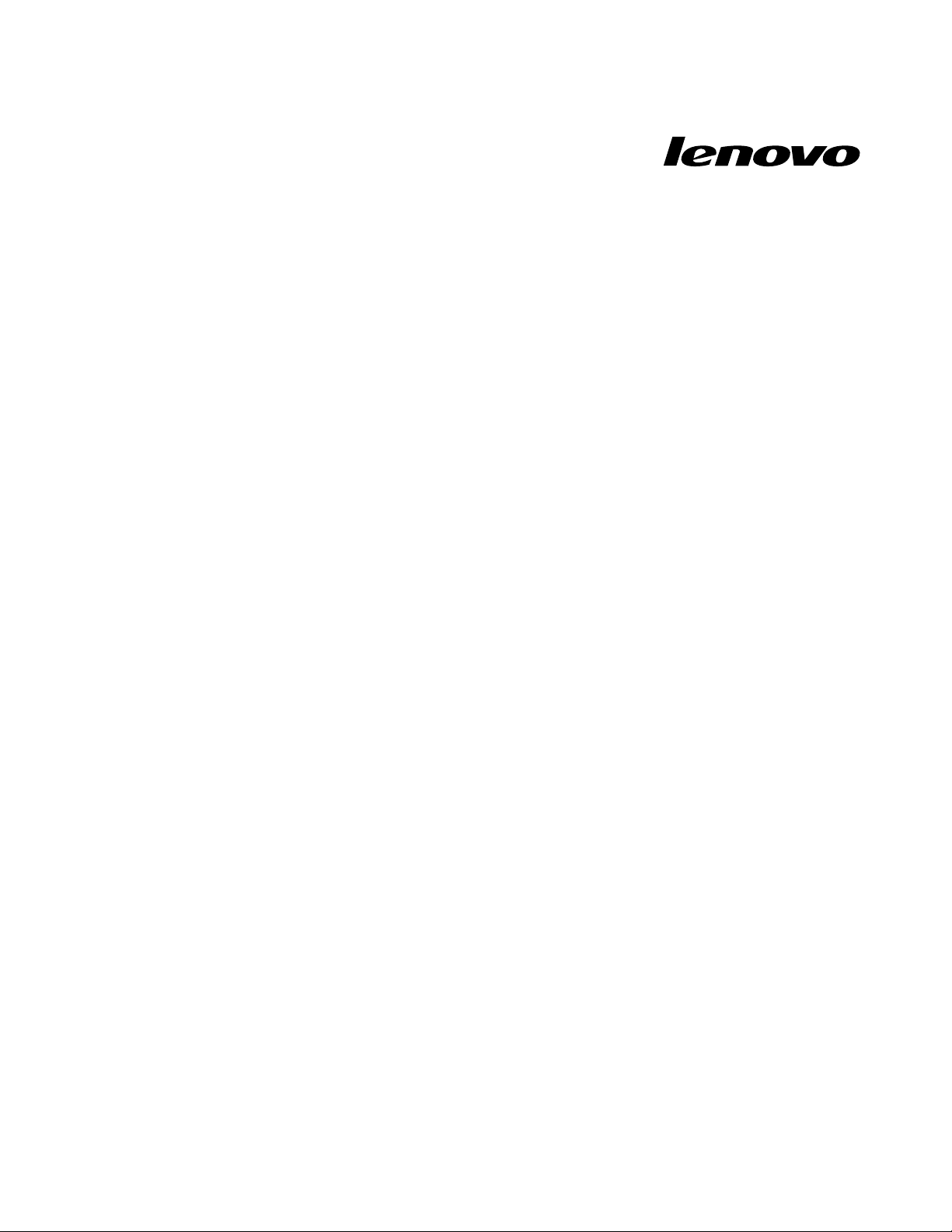
Benutzerhandbuch
LenovoB470eundB570e
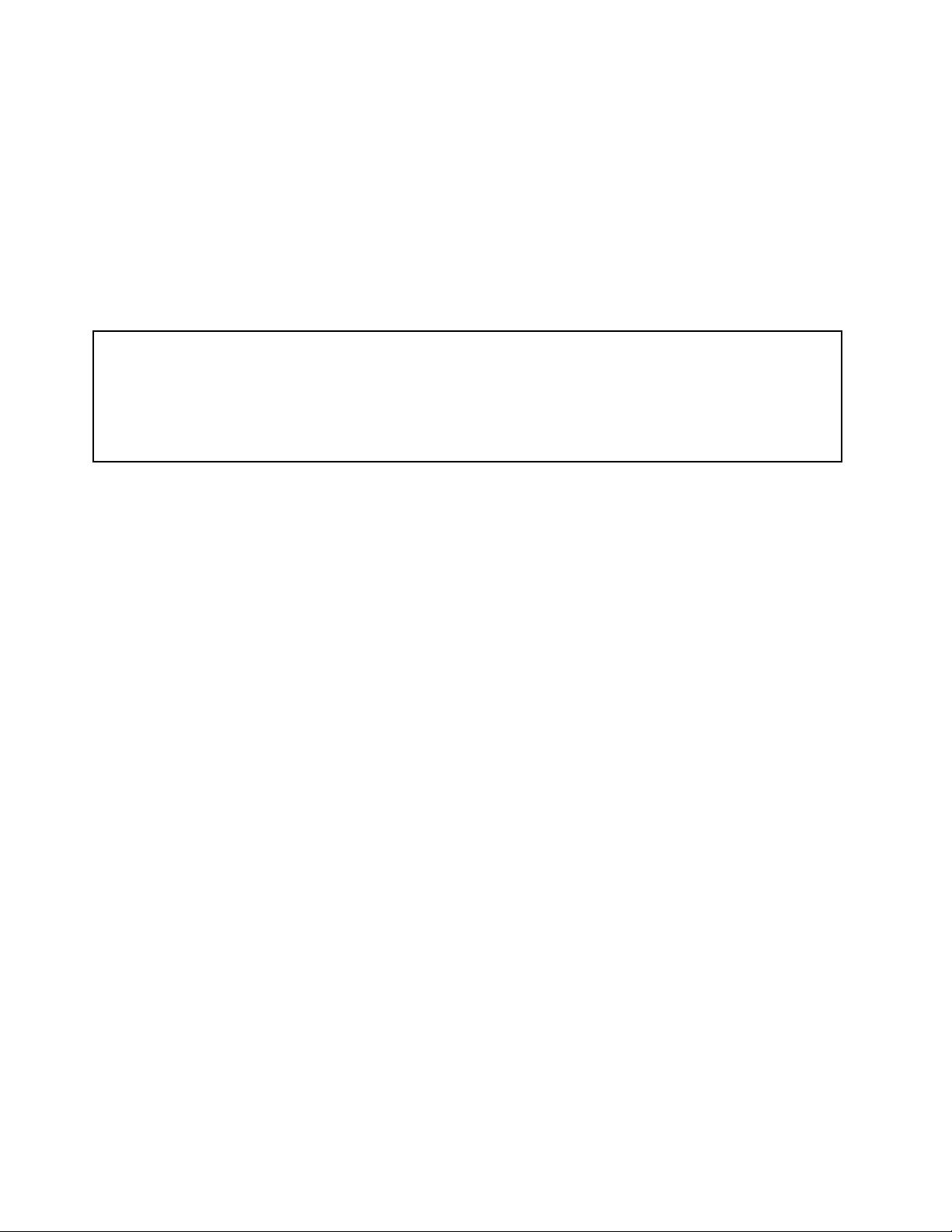
Anmerkungen:
•VorVerwendungdesProduktssolltenSieimHandbuchSicherheitundGarantie,dasSiezusammenmit
IhremComputererhaltenhaben,unbedingtdenAbschnitt„WichtigeSicherheitsinformationen“lesen.
•BeieinigenAnweisungenindiesemHandbuchwirdmöglicherweisevorausgesetzt,dassSiedas
BetriebssystemWindows
®
7verwenden.WennSieeinanderesWindows-Betriebssystemverwenden,
könneneinigeOperationenleichtabweichen.WennSieandereBetriebssystemeverwenden,gelteneinige
OperationenfürSiemöglicherweisenichtundsolltensichdeshalbauchaufdieVerwendungdieses
Computersnichtauswirken.
•DieindiesemHandbuchbeschriebenenFunktionengeltenfürdiemeistenModellen.EinigeFunktionen
sindaufIhremComputermöglicherweisenichtverfügbarund/oderIhrComputerumfasstFunktionen,die
indiesemHandbuchnichtbeschriebenwerden.
NoticeforusersinU.S.A
•Ifyourproductisnotworkingcorrectly,DONOTRETURNITTOTHESTORE.
•Fortechnicalassistance,contactaLenovo
(1-877-453-6686).
•Additionally,youcanndsupportinformationandupdatesontheLenovoWebsitelocatedat
http://consumersupport.lenovo.com
®
supportspecialist24hoursadaybycallingtollfree1-877-4LENOVO
DritteAusgabe(Juni2012)
©CopyrightLenovo2011,2012.
HINWEISZUEINGESCHRÄNKTENRECHTEN(LIMITEDANDRESTRICTEDRIGHTSNOTICE):WerdenDatenoder
SoftwaregemäßeinemGSA-Vertrag(GeneralServicesAdministration)ausgeliefert,unterliegtdieVerwendung,
VervielfältigungoderOffenlegungdeninVertragNr.GS-35F-05925festgelegtenEinschränkungen.
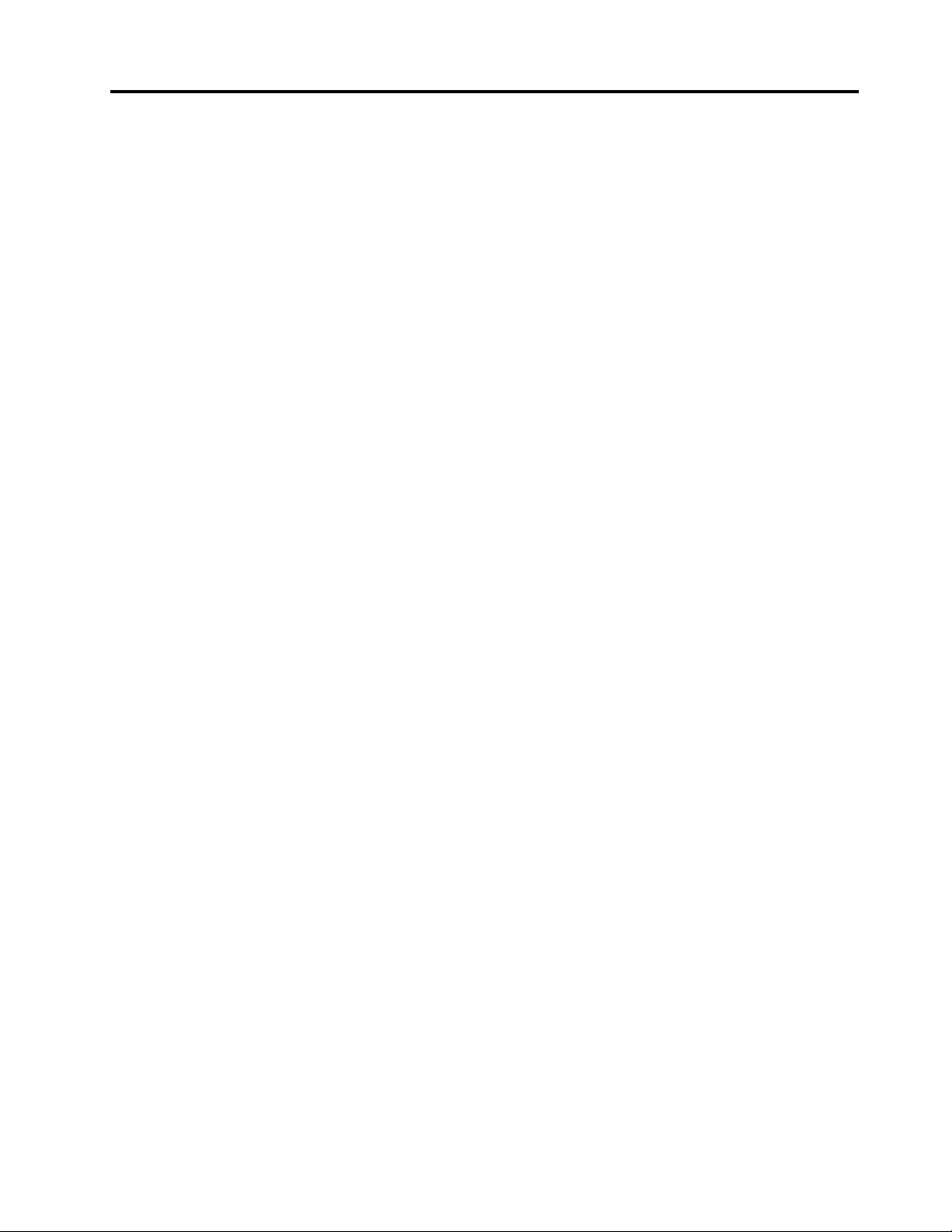
Inhaltsverzeichnis
WichtigeInformationen........iii
WichtigeSicherheitshinweise.........iv
Situationen,diesofortigeMaßnahmen
erfordern...............iv
Sicherheitsrichtlinien..........v
Kapitel1.ÜberblicküberIhren
Computer...............1
Ansichtvonoben.............1
Ansichtvonlinks..............2
Ansichtvonrechts.............3
Vorne..................3
Ansichtvonunten.............4
TechnischeDaten.............4
Kapitel2.Grundlagenerlernen....7
ErsteVerwendung.............7
Handbücherlesen...........7
Stromversorgunganschließen.......7
Computereinschalten..........7
Betriebssystemkongurieren.......7
ComputerindenEnergiesparmodusversetzen
oderherunterfahren...........8
NetzteilundAkkuverwenden.........8
Akkuladezustandüberprüfen.......8
Akkuauaden.............9
Akkuentfernen.............9
UmgangmitdemAkku.........9
TouchPadverwenden............10
Tastaturverwenden.............10
NumerischerTastenblock.........10
Funktionstastenkombinationen......11
ExterneEinheitenanschließen........12
Flash-Media-Karteverwenden(nicht
mitgeliefert)..............12
USB-Einheit(UniversalSerialBus)
anschließen..............12
VerbindungmiteinerBluetooth-Einheit
herstellen(beieinigenModellen)......13
Sondertasten...............13
Systemstatusanzeigen...........13
Computersichern.............14
Sicherheitsschlossbefestigen(nicht
mitgeliefert)..............14
Kennwörterverwenden.........15
NVIDIAOptimusGraphics-Funktionverwenden..15
Kapitel3.Internetverbindung
herstellen...............17
Kabelverbindung..............17
Hardwareverbindung..........17
Softwarekonguration..........18
DrahtloseVerbindung............18
WLAN/WiMAXverwenden(beieinigen
Modellen)...............18
Kapitel4.LenovoOneKey
Rescue-System............21
LenovoOneKeyRecoveryunterdem
BetriebssystemWindows7verwenden.....21
LenovoOneKeyRescue-Systemunteranderen
Betriebssystemenverwenden.........21
Kapitel5.Fehlerbehebung......23
HäuggestellteFragen...........23
Fehlerbehebung..............24
FehlerbeiderAnzeige..........24
Kennwortfehler.............25
FehlerinVerbindungmitdem
EnergiesparmodusunddemRuhezustand..25
FehleramLCD-Bildschirm........25
FehlerbeiderTonwiedergabe.......26
FehleramAkku............26
EinFehleramFestplattenlaufwerk.....26
FehlerbeimSystemstart.........27
FehlerbeimOneKeyRescue-System....27
AndereFehler.............27
AnhangA.CRU-Anweisungen....29
Akkuaustauschen.............29
Festplattenlaufwerkaustauschen.......30
Speichermodulaustauschen.........32
OptischesLaufwerkentfernen(beieinigen
Modellen).................34
AnhangB.HinweisezurVerwendung
vonEinheiten.............35
InformationenzudrahtlosenEinheiten.....35
Exportbestimmungen............36
Hinweisezurelektromagnetischen
Verträglichkeit...............37
(FCC)-Richtlinie(FederalCommunications
Commission).............37
©CopyrightLenovo2011,2012
i
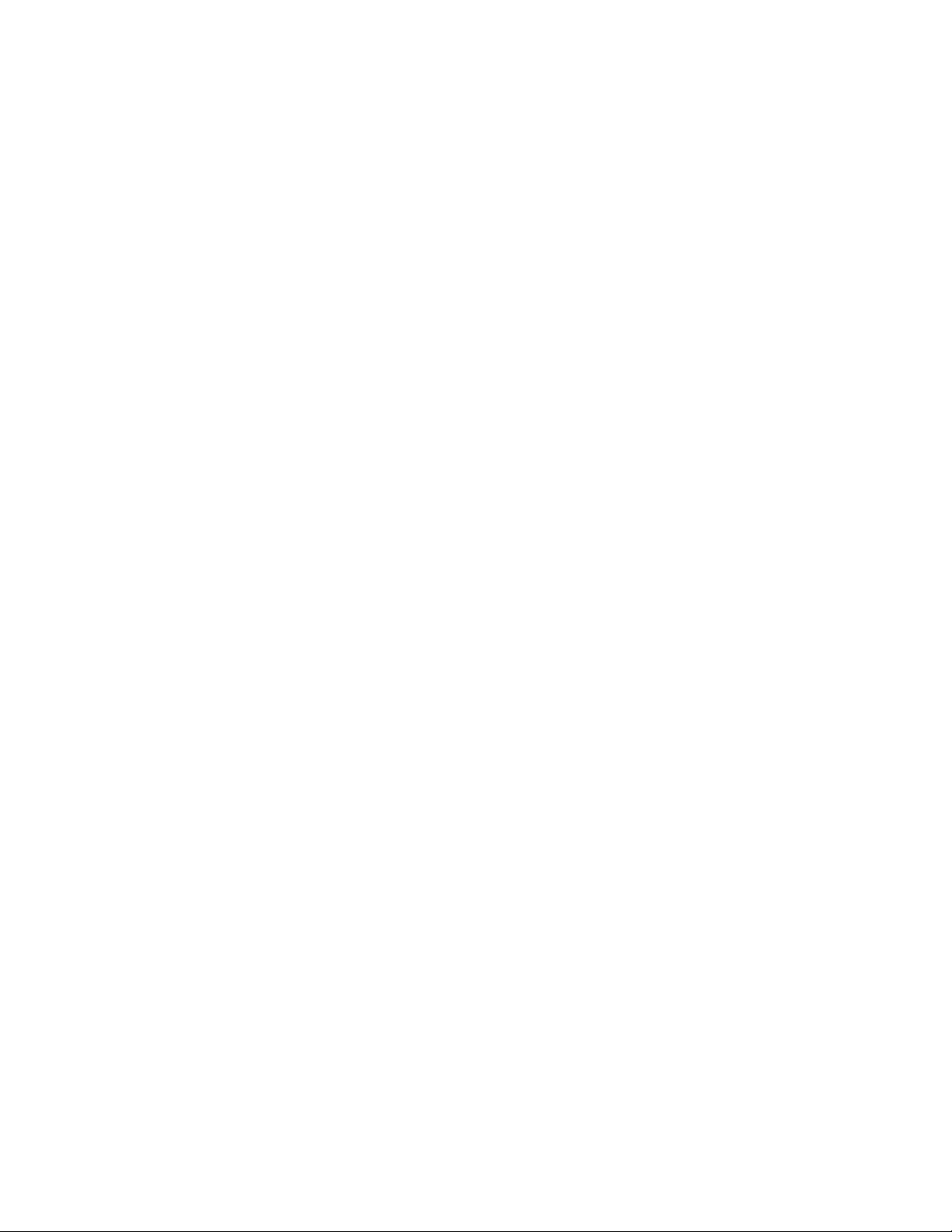
AnhangC.HinweisezuElektro-und
Elektronikaltgeräten(WEEE)undzur
Wiederverwertbarkeit.........41
China-HinweiszuElektro-undElektronikaltgeräten
(WEEE)..................41
WichtigeInformationenzuElektro-und
Elektronikaltgeräten(WEEE).........41
HinweisezurWiederverwertunginJapan....42
InformationenzurWiederverwertung/Entsorgung
fürBrasilien................42
Batterie-Recycling-Informationenfürdie
EuropäischeUnion.............43
Batterie-Recycling-InformationenfürdieUSAund
Kanada.................43
Batterie-Recycling-InformationenfürTaiwan...44
Marken.................44
AnhangD.Richtliniezur
BeschränkungderVerwendung
gefährlicherStoffe(RoHS=
RestrictionofHazardousSubstances
Directive)...............45
ChinaRoHS................45
TürkischeRoHS..............45
UkraineRoHS...............45
IndienRoHS...............46
iiBenutzerhandbuch
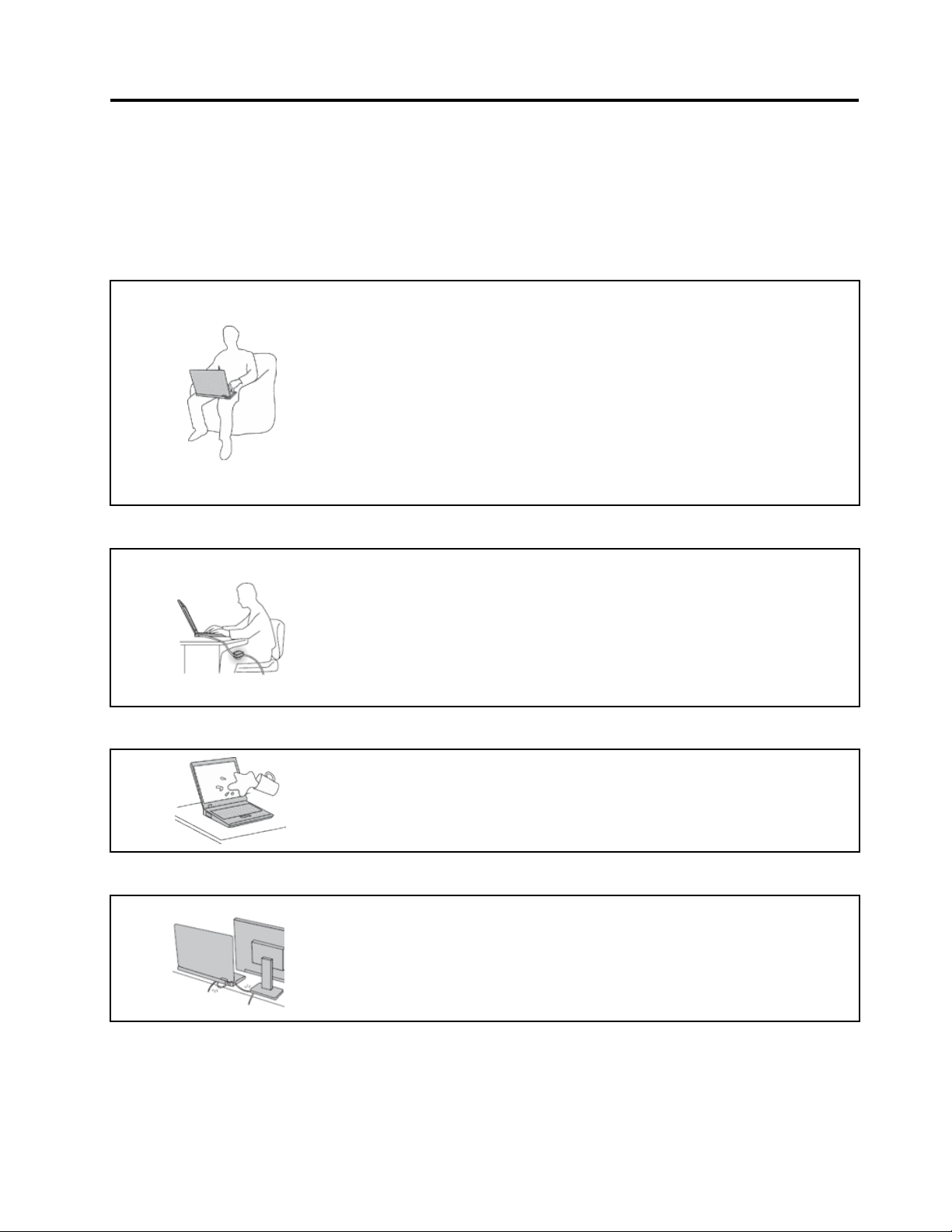
WichtigeInformationen
BeiBeachtungdernachfolgendaufgeführtenHinweisewirdIhnenderComputergroßeFreudebereiten.
AndernfallskanneszuHautreizungenoderVerletzungenkommen,oderamComputerkönnenFehler
auftreten.
SchützenSiesichvordervomComputererzeugtenWärme.
WennderComputereingeschaltetistoderderAkkuaufgeladenwird,können
dieUnterseite,dieHandauageundandereKomponentendesComputers
Wärmeabgeben.WelcheTemperaturerreichtwird,richtetsichnachder
SystemaktivitätunddemLadezustanddesAkkus.
EinlängererHautkontaktkannsogardurchdieKleidunghindurchzu
HautirritationenoderimschlimmstenFallzuHautverbrennungenführen.
•VermeidenSiees,dieKomponentendesComputers,diesicherwärmen,
übereinenlängerenZeitraummitdenHänden,denOberschenkelnoder
einemanderenKörperteilzuberühren.
•LegenSiewährendderArbeitmitderTastaturregelmäßigkurzePausenein,
undnehmenSiedabeidieHändevonderHandauage.
SchützenSiesichvordervomNetzteilerzeugtenWärme.
DasNetzteilerwärmtsich,wennesandenComputerangeschlossenundmit
einerNetzsteckdoseverbundenist.
EinlängererHautkontaktkannsogardurchdieKleidunghindurchzu
Hautverbrennungenführen.
•VermeidenSiees,dasNetzteilübereinenlängerenZeitraumzuberühren,
wennSieesverwenden.
•VerwendenSieeinNetzteilniemals,umz.B.IhreHändeaufzuwärmen.
SchützenSiedenComputervorFeuchtigkeit.
BewahrenSieinderNähedesComputerskeineFlüssigkeitenauf,umdas
VerschüttenvonFlüssigkeitenaufdemComputerunddieGefahreines
elektrischenSchlagszuvermeiden.
SchützenSiedieKabelvorBeschädigungen.
BehandelnSieKabelimmersorgfältig;beschädigenoderknickenSiesienicht.
VerlegenSieDFV-Leitungen,KabelvonNetzteilen,Mäusen,Tastaturen,
DruckernundanderenelektronischenGerätenso,dasssienichtvomComputer
odervonanderenObjekteneingeklemmtwerden,BenutzernichtüberdieKabel
stolpernoderdarauftretenkönnenundderBetriebdesComputersnichtauf
andereWeisebehindertwird.
©CopyrightLenovo2011,2012
iii
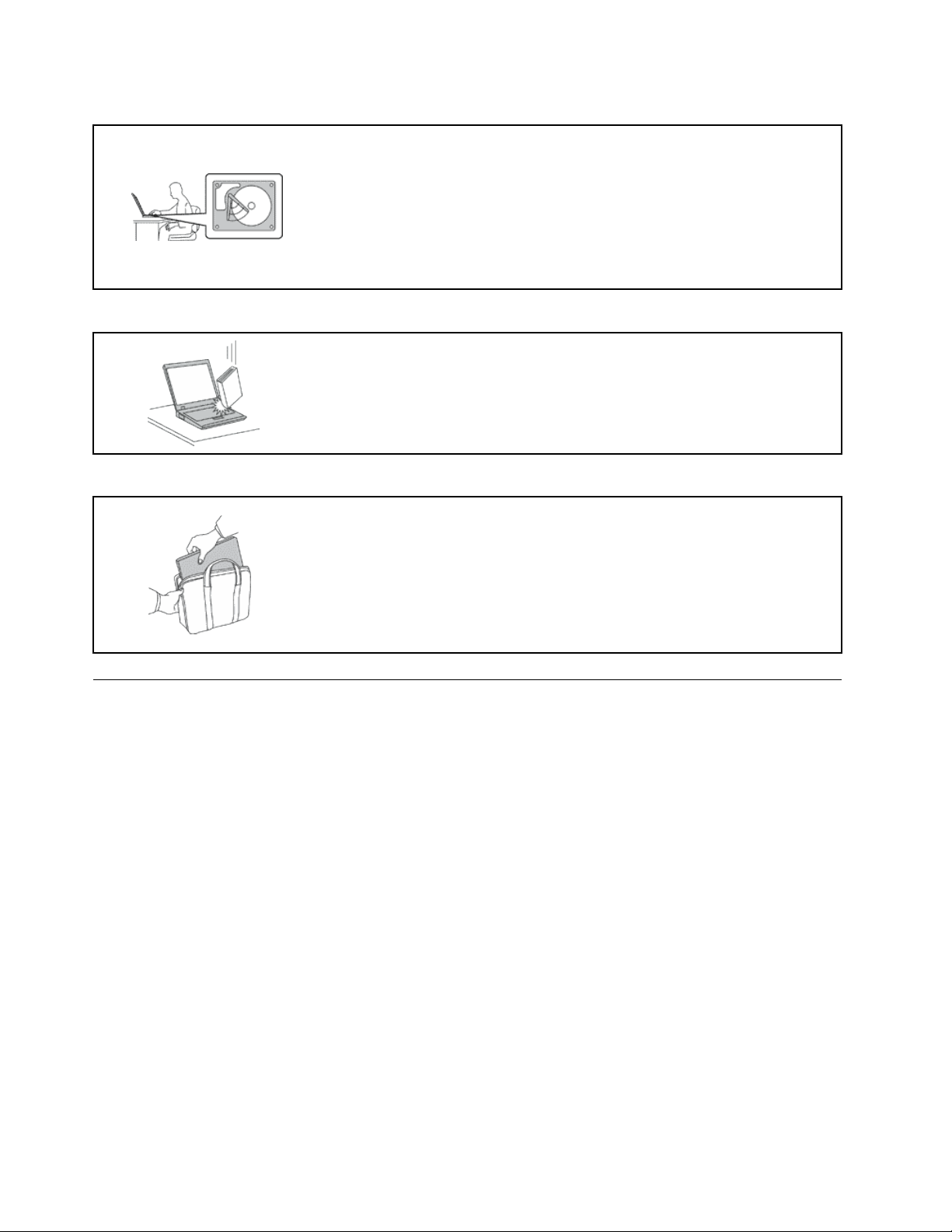
SchützenSiedenComputerunddiedaraufgespeichertenDaten,wennSieihntransportieren.
BevorSieeinenComputermiteinemFestplattenlaufwerktransportieren,gehen
SienacheinemderfolgendenVerfahrenvor,undstellenSiesicher,dassder
Betriebsspannungsschalterblinktodernichtleuchtet:
•SchaltenSiedenComputeraus.
•VersetzenSiedenComputerindenEnergiesparmodus.
•VersetzenSiedenComputerindenHibernationsmodus.
SievermeidendamitSchädenamComputerundmöglicheDatenverluste.
GehenSievorsichtigmitdemComputerum.
VermeidenSieErschütterungendesComputers,desBildschirmsundderexternen
Einheiten,wiez.B.Stöße,Fallenlassen,VibrationenundVerdrehungen,und
vermeidenSieKratzerandenEinheiten.LegenSiekeineschwerenGegenstände
aufdemComputer,demBildschirmunddenexternenEinheitenab.
GehenSiebeimT ragendesComputersvorsichtigvor.
•WählenSiefürdenTransporteinenqualitativhochwertigenTransportbehälter,
durchdenErschütterungenaufgefangenwerdenundderComputergeschütztist.
•BringenSiedenComputernichtineinemvollenKofferodereinervollenT asche
unter.
•BevorSieIhrenComputerineinenTransportbehälterlegen,schaltenSieihn
ausoderversetzenSieihnindenEnergiesparmodusoderindenRuhezustand.
LegenSiedenComputernichtindenTransportbehälter,solangeernoch
eingeschaltetist.
WichtigeSicherheitshinweise
DieseInformationengebenIhnenAuskunftüberdensicherenUmgangmitIhremNotebook-Computer.
BeachtenSiealleInformationen,dieimLieferumfangIhresComputersenthaltensind,undbewahrenSiesie
auf.DurchdieInformationenindiesemDokumentwerdendieBedingungenIhrerKaufvereinbarungoderder
begrenztenLenovoGarantienichtaußerKraftgesetzt.
DieSicherheitunsererKundenspielteinegroßeRolle.UnsereProduktewerdenmitdemZielentwickelt,
sicherundeffektivzusein.DennochsolltenSieimmerbeachten,dassessichbeiComputernum
elektronischeGerätehandelt.Netzkabel,NetzteileundandereKomponentenkönnenSicherheitsrisiken
verursachen,dievorallembeifalscherVerwendungdieserKomponentenzuPersonen-oderSachschäden
führenkönnen.UmdieseRisikenzuverringern,befolgenSiedieAnweisungenindiesemDokumentgenau.
SiekönnensichselbstvorGefahrenschützenundeinesichereUmgebungfürdieArbeitmitdemComputer
schaffen,indemSiesichsowohlandieInformationenindiesemDokumentalsauchandieimLieferumfang
desProduktsenthaltenenAnweisungenhalten.
Situationen,diesofortigeMaßnahmenerfordern
ProduktekönnendurchfalscheVerwendungoderNachlässigkeitbeschädigtwerden.EinigeSchäden
anProduktenkönnensobeträchtlichsein,dassdasProduktnichterneutverwendetwerdensollte,
bisesvoneinerautorisiertenServicekraftüberprüftund,fallserforderlich,repariertwurde.
LassenSiedasProdukt,wiejedesandereelektronischeGerät,nichtunbeaufsichtigt,wennes
eingeschaltetist.InsehrseltenenFällenkanneszumAuftretenvonGerüchenoderzumAustrittvon
ivBenutzerhandbuch
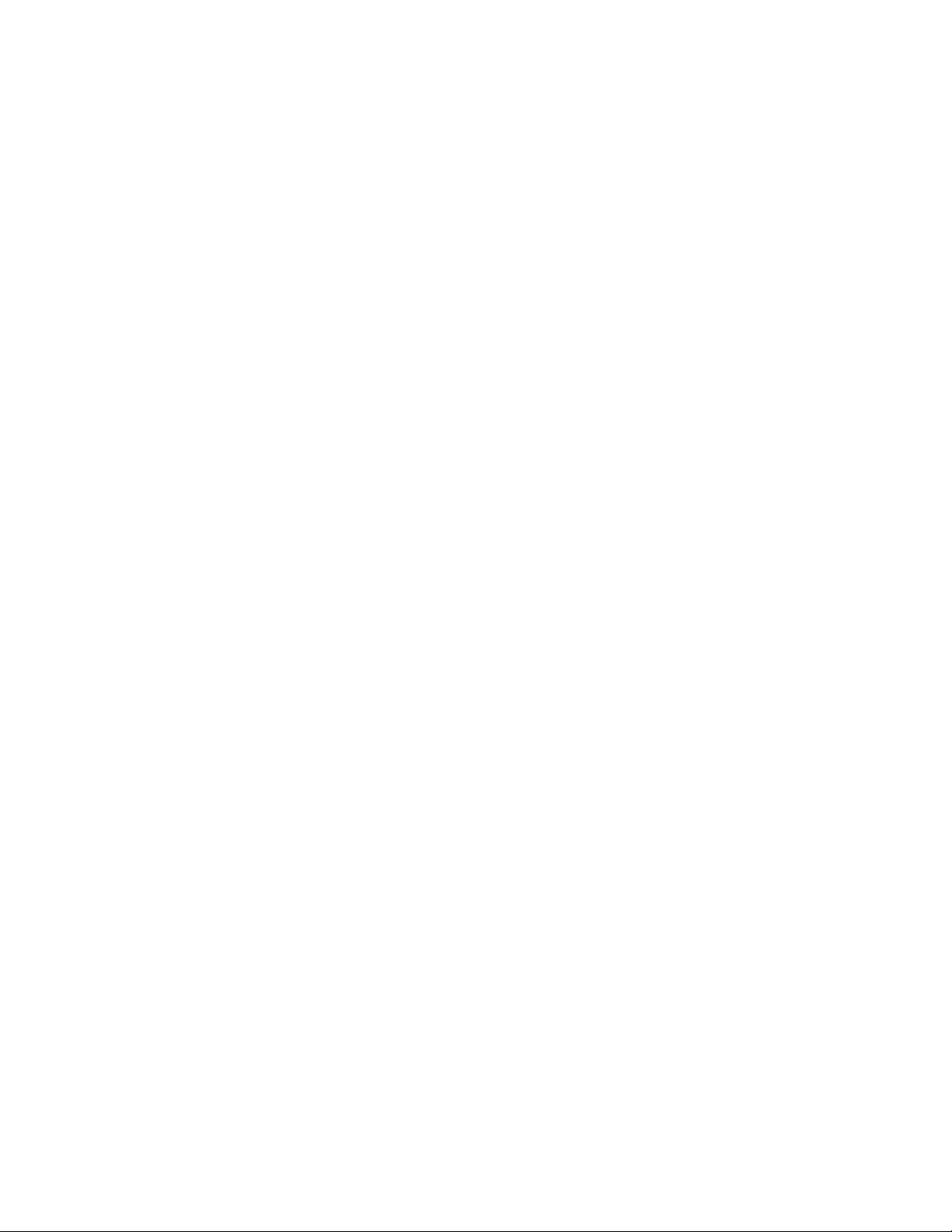
RauchundFunkenausdemProduktkommen.EskönnenauchGeräuschewieKnallen,Knacken
oderRauschenzuhörensein.Dieskannlediglichbedeuten,dasseineinterneelektronische
KomponenteineinersicherenundkontrolliertenWeiseausgefallenist.Allerdingskanndiesauch
aufeinpotenziellesSicherheitsrisikohindeuten.GehenSieindiesemFallkeineRisikenein,und
versuchenSienicht,dieUrsacheselbstherauszunden.WendenSiesichandasCustomerSupport
Center,umweitereAnweisungenzuerhalten.EineListederTelefonnummernfürService-und
UnterstützungsleistungenndenSieaufderfolgendenWebsite:
http://consumersupport.lenovo.com/
ÜberprüfenSieinregelmäßigenAbständen,obIhrComputerunddiezugehörigenKomponenten
Schäden,VerschleißspurenoderAnzeicheneinesSicherheitsrisikosaufweisen.VerwendenSiedas
Produktnicht,wennSieZweifelameinwandfreienZustandeinerKomponentehaben.WendenSie
sichandasCustomerSupportCenteroderdenProdukthersteller,umAnweisungenzurÜberprüfung
und,fallserforderlich,zurReparaturdesProduktszuerhalten.
FürdenunwahrscheinlichenFall,dasseinerderfolgendenUmständeeintritt,oderwennSie
irgendwelcheSicherheitsbedenkenbezüglichIhresProduktshaben,beendenSiedieVerwendungdes
Produkts,undunterbrechenSiedieVerbindungzurStromquelleundzuTelekommunikationsleitungen,
bisSiemitdemCustomerSupportCenterKontaktaufnehmenkönnenundAnweisungenzurweiteren
Vorgehensweiseerhalten.
•Netzkabel,Netzstecker,Netzteile,VerlängerungskabeloderÜberspannungsschutzeinrichtungensind
rissig,brüchigoderbeschädigt.
•AnzeichenvonÜberhitzungwieRauch,FunkenoderFeuertretenauf.
•SchädenamAkku,selbständigesEntladendesAkkusoderAblagerungvonKorrosionsmaterialam
Akkutretenauf.
•GeräuschewieKnacken,Rauschen,KnallenoderstrengeGerüchegehenvondemProduktaus.
•Anzeichendafürtretenauf,dasseineFlüssigkeitaufdenComputer,dasNetzkabeloderdasNetzteil
verschüttetwurdeodereinGegenstandaufeinesdieserTeilegefallenist.
•DerComputer,dasNetzkabeloderdasNetzteilsindmitWasserinBerührunggekommen.
•DasProduktwurdefallengelassenoderaufirgendeineandereWeisebeschädigt.
•DasProduktfunktioniertnichtordnungsgemäß,wennSiedieBedienungsanweisungenbefolgen.
Anmerkung:TretendieseSituationenbeiProdukteneinesanderenHerstellersauf(z.B.beieinem
Verlängerungskabel),verwendenSiediesenichtweiter,bisSievomProduktherstellerweitereAnweisungen
odereinengeeignetenErsatzerhaltenhaben.
Sicherheitsrichtlinien
BefolgenSieimmerdiefolgendenVorsichtsmaßnahmen,umdasRisikoeinesPersonen-oderSachschadens
zuverringern.
ServiceundUpgrades
VersuchenSienicht,einProduktselbstzuwarten,wennSiedazunichtvomCustomerSupportCenter
angewiesenwurdenoderentsprechendeAnweisungeninderzugehörigenDokumentationvorliegen.
WendenSiesichausschließlichaneinenService-Provider,derfürReparaturenandemvonIhnen
verwendetenProduktzugelassenist.
Anmerkung:EinigeComputerteilekönnenvomKundenselbstaufgerüstetoderersetztwerden.Upgrades
werdeninderRegelalsZusatzeinrichtungenbezeichnet.Ersatzteile,diefürdieInstallationdurchden
Kundenzugelassensind,werdenalsCRUs(CustomerReplaceableUnits-durchdenKundenaustauschbare
Funktionseinheiten)bezeichnet.LenovostelltDokumentationmitAnweisungenzurVerfügung,wennder
KundedieseCRUsselbstersetzenkann.BefolgenSiebeiderInstallationoderbeimAustauschenvonTeilen
sorgfältigalleAnweisungen.WennsichdieBetriebsanzeigeimStatus„Aus“(Off)bendet,bedeutetdies
©CopyrightLenovo2011,2012
v
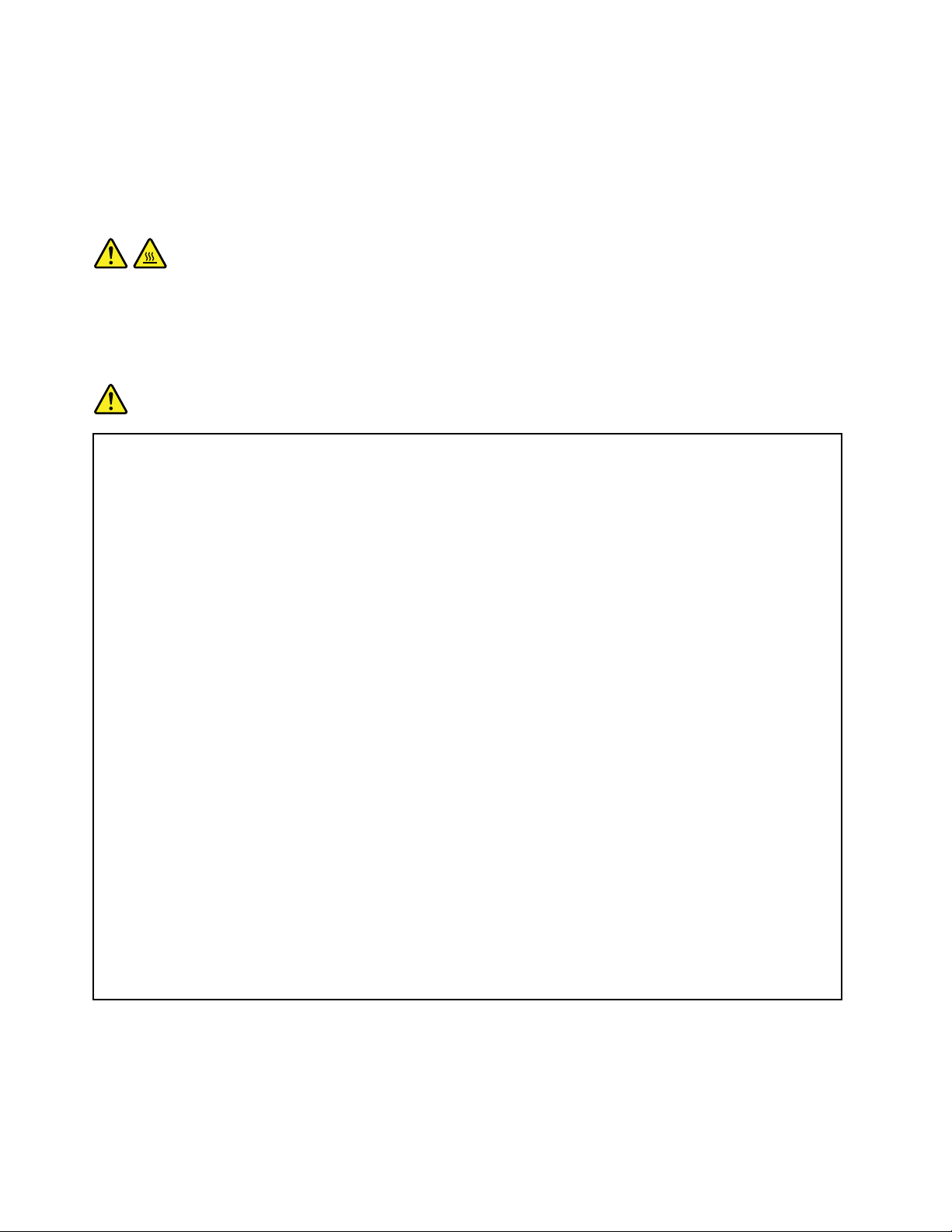
nicht,dassimInnerendesProduktskeineelektrischenSpannungenanliegen.StellenSieimmersicher,dass
dieStromversorgungausgeschaltetistunddassdasProduktnichtmiteinerStromquelleverbundenist,
bevorSiedieAbdeckungeinesProduktsentfernen,dasübereinNetzkabelverfügt.WendenSiesichbei
FragenandasCustomerSupportCenter.
Vorsicht:
SchaltenSievordemAustauschenvonCRUs(CustomerReplaceableUnits,durchdenKunden
austauschbareFunktionseinheiten)denComputeraus,undwartenSie3bis5Minuten,damitder
Computerabkühlenkann,bevorSiedieAbdeckungöffnen.
NetzkabelundNetzteile
Gefahr
VerwendenSienurvomHerstellerempfohleneNetzkabelundNetzteile.
AlsNetzkabelmusseinegeprüfteLeitungverwendetwerden.InDeutschlandsolltendieNetzkabel
mindestensdemSicherheitsstandardH05VV-F,3G,0,75mm
müssendieentsprechendenTypenverwendetwerden.
WickelnSiedasNetzkabelniemalsumeinNetzteiloderumeinanderesObjekt.DasKabelkann
dadurchsostarkbeanspruchtwerden,dassesbeschädigtwird.DieskanneinSicherheitsrisiko
darstellen.
AchtenSiedarauf,alleNetzkabelsozuverlegen,dasssiekeineGefahrfürPersonendarstellen
undnichtbeschädigtwerdenkönnen.
SchützenSieNetzkabelundNetzteilevorFlüssigkeiten.LegenSieNetzkabelundNetzteile
beispielsweisenichtinderNähevonWaschbecken,BadewannenoderToilettenoderaufBöden
ab,diemitFlüssigkeitengereinigtwerden.FlüssigkeitenkönnenKurzschlüsseverursachen,
insbesonderewenndasKabeloderdasNetzteildurchnichtsachgerechteVerwendung
starkbeanspruchtwurde.FlüssigkeitenkönnenaußerdemeineallmählicheKorrosionder
Netzkabelanschlüsseund/oderderAnschlussendenamNetzteilverursachen.Dieskannschließlich
zuÜberhitzungführen.
SchließenSieNetzkabelundSignalkabelimmerinderrichtigenReihenfolgean,undstellenSie
sicher,dassalleNetzkabelanschlüssefestundvollständigindieNetzsteckdosengestecktsind.
VerwendenSiekeineNetzteile,dieKorrosionsschädenamSteckerund/oderSchädendurch
Überhitzung(z.B.verformtePlastikteile)amSteckeroderananderenKomponentendesNetzteils
aufweisen.
2
entsprechen.InanderenLändern
VerwendenSiekeineNetzkabel,beidenendieelektrischenKontakteAnzeichenvonKorrosionoder
ÜberhitzungaufweisenoderdieaufeineandereWeisebeschädigtsind.
VerlängerungskabelundverwandteEinheiten
StellenSiesicher,dassverwendeteVerlängerungskabel,Überspannungsschutzeinrichtungen,
unterbrechungsfreieNetzteileundVerteilerleistensoeingestuftsind,dasssiedenelektrischenAnforderungen
desProduktsgenügen.ÜberlastenSiedieseEinheitenniemals.WenneineVerteilerleisteverwendetwird,
solltedieBelastungdenEingangsspannungsbereichderVerteilerleistenichtüberschreiten.WendenSie
viBenutzerhandbuch
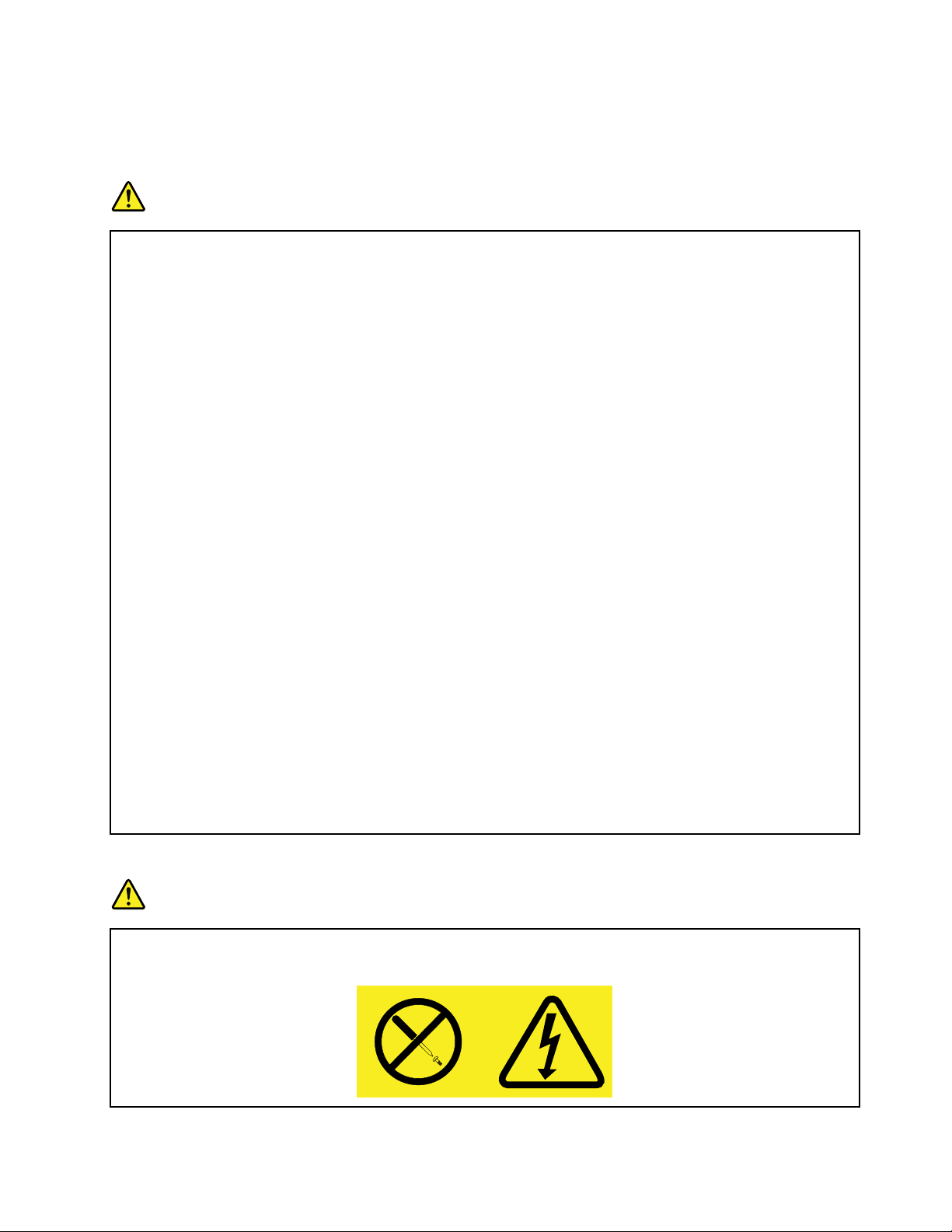
sichfürweitereInformationenzuNetzbelastungen,AnschlusswertenundEingangsspannungsbereichenan
einenElektriker.
NetzsteckerundSteckdosen
Gefahr
WenneineNetzsteckdose,dieSieverwendenmöchten,AnzeicheneinerBeschädigungoder
Korrosionaufweist,verwendenSiedieNetzsteckdoseerstnachdemsievoneinemqualizierten
Elektrikerausgetauschtwurde.
VerbiegenoderverändernSiedenNetzsteckernicht.WennderNetzsteckerbeschädigtist,wenden
SiesichandenHersteller,umErsatzzuerhalten.
VerwendenSieeineNetzsteckdosenichtzusammenmitanderenprivatenoderkommerziellen
Geräten,diegroßeMengenanElektrizitätverbrauchen,dadurchinstabileSpannungender
Computer,IhreDatenoderangeschlosseneEinheitenbeschädigtwerdenkönnen.
EinigeProduktesindmiteinem3-poligenNetzsteckerausgestattet.DieserNetzsteckeristnur
fürdieVerwendungmitgeerdetenNetzsteckdosengeeignet.Hierbeihandeltessichumeine
Sicherheitsvorkehrung.VersuchenSienicht,dieseSicherheitsvorkehrungzuumgehen,indemSie
denNetzsteckeraneinenichtgeerdeteNetzsteckdoseanschließen.WennSiedenSteckernichtin
dieNetzsteckdosesteckenkönnen,wendenSieSichaneinenElektriker,umeinenzugelassenen
Steckdosenadapterzuerhalten,oderlassenSiedieSteckdosedurcheineandereersetzen,die
fürdieseSicherheitsvorkehrungausgestattetist.ÜberlastenSieniemalseineNetzsteckdose.Die
gesamteSystembelastungdarf80%desWertesfürdenNetzstromkreisnichtüberschreiten.
WendenSiesichbeiFragenzuNetzbelastungenundWertenfürdenNetzstromkreisaneinen
Elektriker.
VergewissernSiesich,dassdieverwendeteNetzsteckdoseordnungsgemäßangeschlossenist,
dassSiesieaufeinfacheWeiseerreichenkönnenunddasssiesichinderNähederEinheiten
bendet.WennSieeinNetzkabelmiteinerNetzsteckdoseverbinden,dürfenSiedasKabelnicht
übermäßigdehnen,damitesnichtbeschädigtwird.
StellenSiesicher,dassüberdieNetzsteckdosedierichtigeSpannungunddierichtigeStromstärke
fürdasProduktzurVerfügunggestelltwerden,dasSieinstallieren.
GehenSiesowohlbeimAnschließenderEinheitandieNetzsteckdosealsauchbeimTrennendieser
Verbindungvorsichtigvor.
HinweisezuNetzteilen
Gefahr
DieAbdeckungdesNetzteilsodereinerKomponente,diemitdemfolgendenEtikettversehenist,
darfniemalsentferntwerden.
©CopyrightLenovo2011,2012
vii
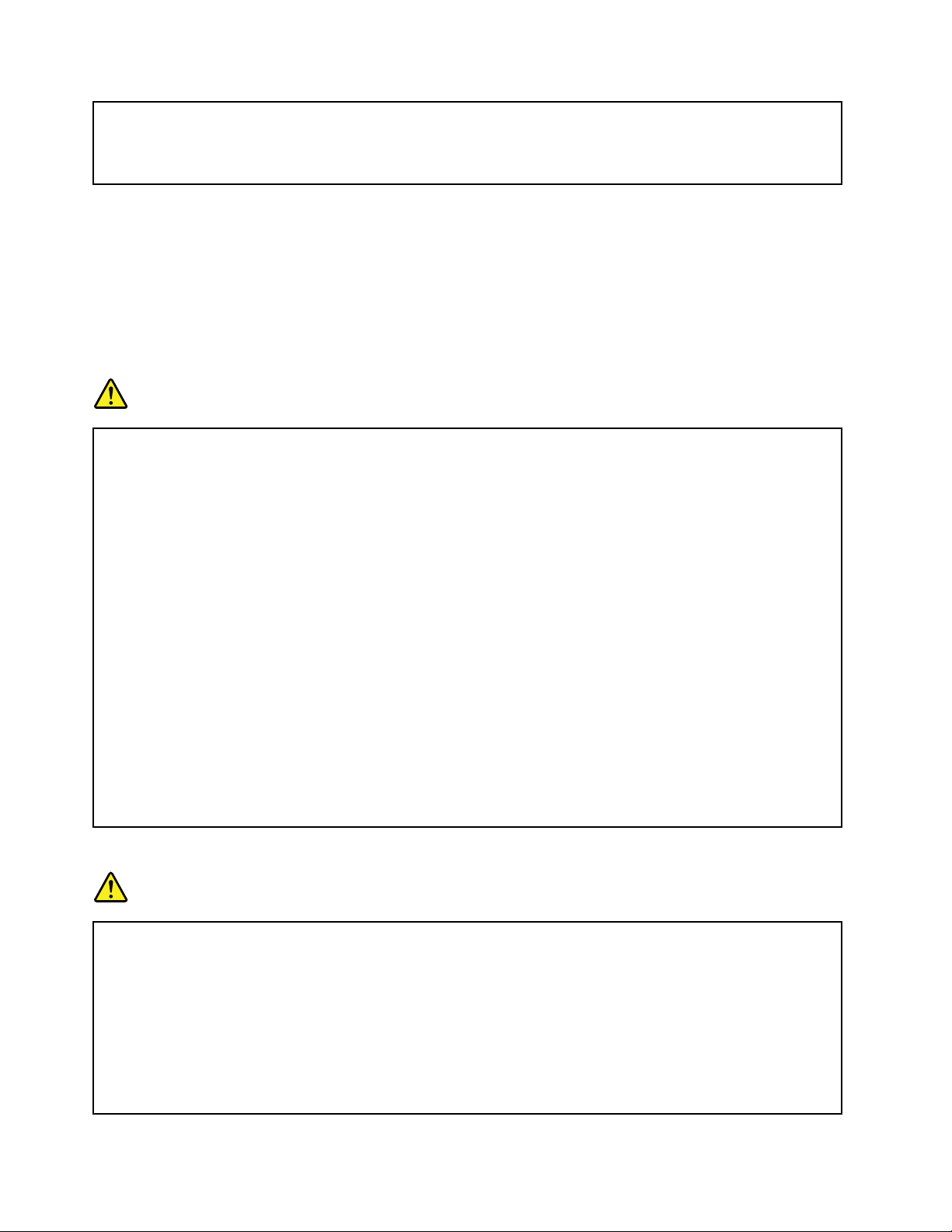
InKomponenten,diediesesEtikettaufweisen,tretengefährlicheSpannungenundEnergienauf.
DieseKomponentenenthaltenkeineTeile,diegewartetwerdenmüssen.BestehtderVerdachteines
FehlersaneinemdieserTeile,isteinKundendiensttechnikerzuverständigen.
ExterneEinheiten
Vorsicht:
LösenoderschließenSiekeineKabelfürexterneEinheiten(außerUSB-Kabel)an,währendder
Computereingeschaltetist,dasonstderComputerbeschädigtwerdenkann.Umdiemögliche
BeschädigungangeschlossenerEinheitenzuvermeiden,wartenSiemindestensfünfSekunden,
nachdemderComputerheruntergefahrenwurde,undunterbrechenSieerstdanndieVerbindung
zudenexternenEinheiten.
AllgemeinerHinweiszumAkku
Gefahr
LenovoPCsenthaltenfürdieStromversorgungderSystemuhreineKnopfzellenbatterie.Zusätzlich
werdenbeivielentragbarenProduktenwieetwabeiNotebook-ComputernauadbareAkkus
verwendet,umdasSystemauchunterwegsmitStromzuversorgen.BatterienundAkkus,dieim
LieferumfangdesLenovoProduktsenthaltensind,wurdenaufKompatibilitätgetestetundsollten
nurdurchvonLenovozugelasseneKomponentenersetztwerden.
Öffnen,zerlegenoderwartenSiedenAkkunicht.BeschädigenSiedenAkkunicht;schließenSie
dieMetallkontaktenichtkurz.SchützenSiedenAkkuvorFeuchtigkeitundNässe.BefolgenSie
beimAuadendesAkkusgenaudieAnweisungeninderProduktdokumentation.
DieKnopfzellenbatteriebzw.derAkkukönnendurchunsachgemäßeHandhabungüberhitzen,so
dassGaseoderFlammen„austreten“können.UmdieGefahreinesFeuerszuvermeiden,beachten
SieaufjedenFallFolgendes:VerwendenSiedenAkkunicht,wennerbeschädigtistodersich
selbständigentlädtoderwennsichandenKontaktendesAkkusKorrosionsmaterialablagert.
ErwerbenSieindiesemFalleinenErsatzakkuvomHersteller.
Akkuskönnensichentladen,wennsielängereZeitnichtverwendetwerden.Beieinigen
wiederauadbarenAkkus(besondersbeiLithiumionenakkus)steigtdasRisikoeinesKurzschlusses,
wennderAkkuimentladenenZustandaufbewahrtwird.DieskanndieLebensdauerdesAkkus
verringernundeinSicherheitsrisikodarstellen.EntladenSiewiederauadbareLithiumionenakkus
niemalsvollständig.BewahrenSiedieseArtvonAkkusnichtimentladenenZustandauf.
HinweisezumwiederauadbarenAkku
Gefahr
ZerlegenoderverändernSiedenAkkunicht.DerAkkukanndabeiexplodieren,oderFlüssigkeit
kannausdemAkkuaustreten.Akkus,dienichtvonLenovozumGebrauchangegebensind,oder
zerlegteoderveränderteAkkussindvonderGarantieausgeschlossen.
DerwiederauadbareAkkukannbeiunsachgemäßemAustauschenexplodieren.DerAkkuenthält
gefährlicheStoffe.GehenSienachfolgendenAnweisungenvor,ummöglicheGefährdungen
auszuschließen:
•NureinenvonLenovoempfohlenenAkkuverwenden.
•DenAkkuvorFeuerschützen.
viiiBenutzerhandbuch
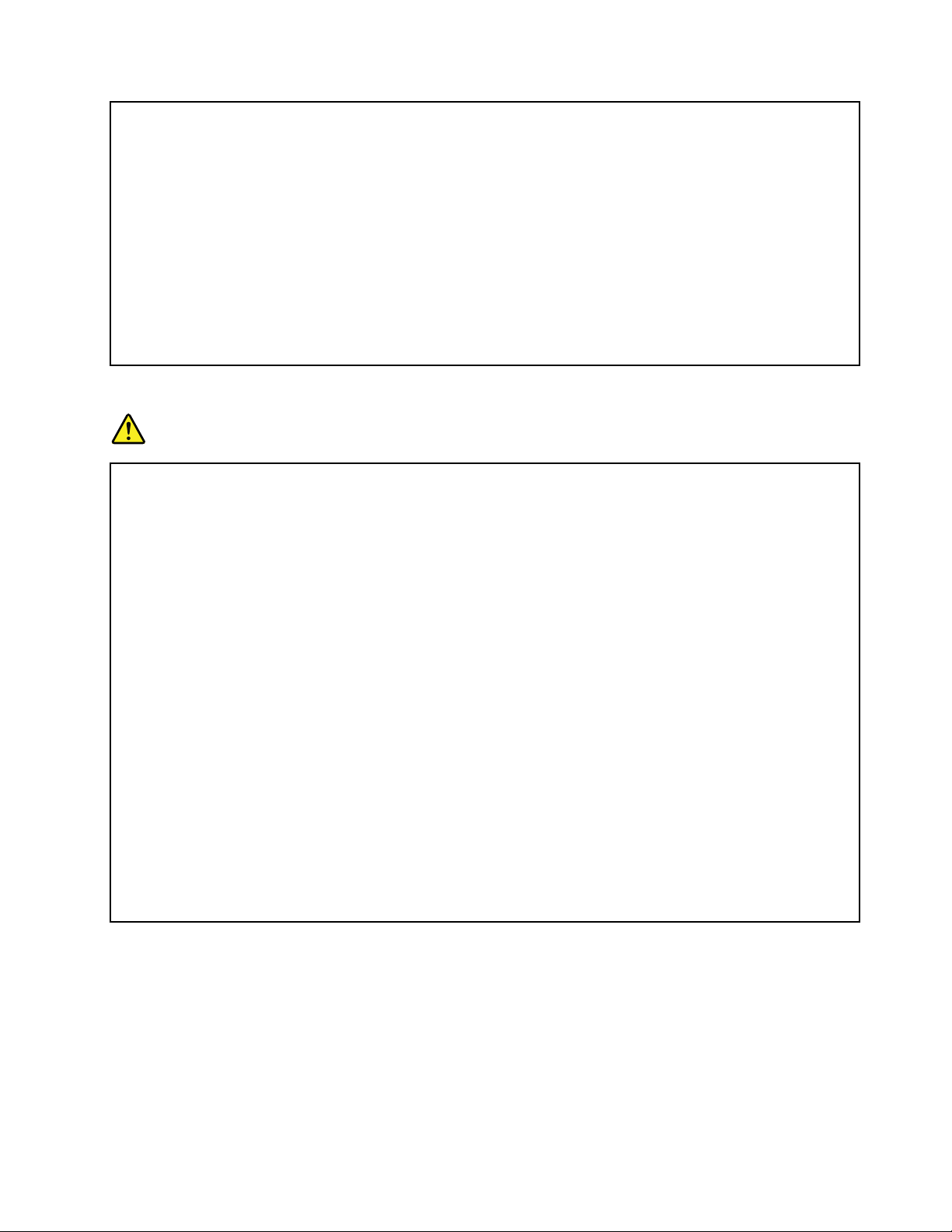
•DenAkkuvorFeuchtigkeitundNässeschützen.
•DenAkkunichtzerlegen.
•DenAkkunichtkurzschließen.
•DenAkkunichtinReichweitevonKindernaufbewahren.
•DenAkkunichtfallenlassen.
EntsorgenSiedenAkkunichtimHausmüll.BeachtenSiebeiderEntsorgungdesAkkusdie
örtlichenBestimmungenfürSondermüllunddieallgemeinenSicherheitsbestimmungen.
BewahrenSiedenAkkubeiZimmertemperaturundmiteinerLadekapazitätvon30bis50%auf.Es
wirdempfohlen,denAkkuungefähreinmalproJahraufzuladen,umeinübermäßigesEntladendes
Akkuszuverhindern.
HinweisezurLithiumknopfzellenbatterie
Gefahr
DieBatteriekannbeiunsachgemäßemAustauschenexplodieren.
EineverbrauchteLithium-Knopfzellenbatterienurdurcheinegleichwertigeodereinevom
HerstellerempfohleneBatterieersetzen.DieBatterieenthältLithiumundkannbeiunsachgemäßer
Verwendung,HandhabungoderEntsorgungexplodieren.
DieBatterienicht:
•mitWasserinBerührungbringen
•aufmehrals100°Cerhitzen
•reparierenoderzerlegen
BeiderEntsorgungvonBatteriendieörtlichenRichtlinienfürSondermüllsowiedieallgemeinen
Sicherheitsbestimmungenbeachten.
DiefolgendeErklärungbeziehtsichaufBenutzerinKalifornien,U.S.A.
InformationenzuPerchloratenfürKalifornien:
Produkte,indenenCR-(Mangan-Dioxid)-Lithium-Knopfzellenbatterienverwendetwerden,können
Perchlorateenthalten.
Perchloratmaterialien-EventuellisteinespezielleHandhabungnötig.LesenSiedieInformationen
unterwww.dtsc.ca.gov/hazardouswaste/perchlorate
©CopyrightLenovo2011,2012
ix
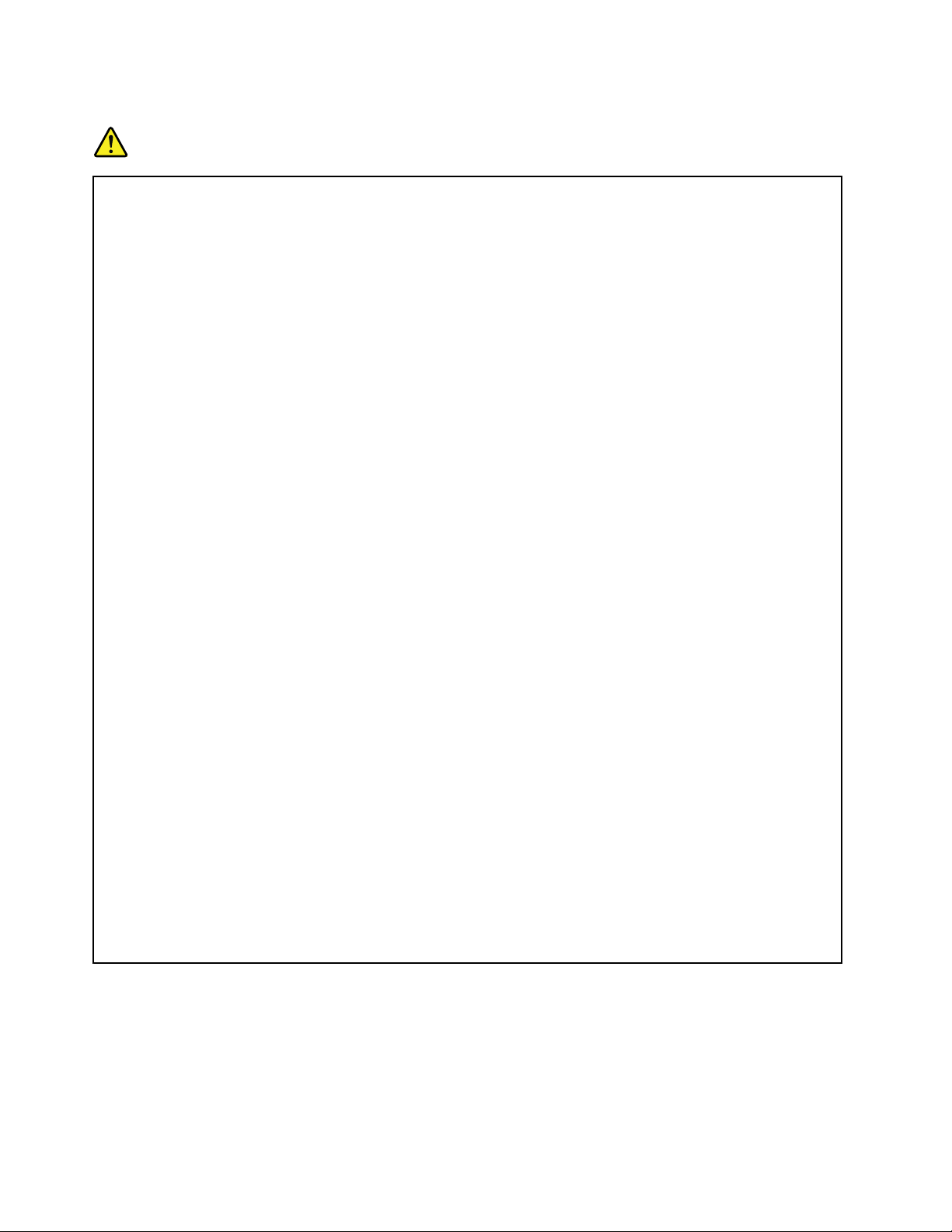
ErwärmungundLüftungdesProdukts
Gefahr
Computer,NetzteileundvieleZubehörgeräteerzeugenWärmebeimBetriebundbeimAuaden
vonAkkus.Notebook-ComputerkönnenaufgrundihrerkompaktenGrößegroßeWärmemengen
erzeugen.BeachtenSieimmerfolgendeVorsichtsmaßnahmen:
•WennderComputereingeschaltetistoderderAkkuaufgeladenwird,könnendieUnterseite,
dieHandauageundandereKomponentendesComputersWärmeabgeben.VermeidenSiees,
dieKomponentendesComputers,diesicherwärmen,übereinenlängerenZeitraummitden
Händen,denOberschenkelnodereinemanderenKörperteilzuberühren.VermeidenSiees,die
HandauageübereinenlängerenZeitraummitdenHandinnenächenzuberühren,wennSie
dieTastaturverwenden.DerComputergibtimnormalenBetriebWärmeab.WievielWärme
entsteht,richtetsichnachderSystemaktivitätunddemLadezustanddesAkkus.Einlängerer
HautkontaktkannsogardurchdieKleidunghindurchzuHautirritationenoderimschlimmsten
FallzuHautverbrennungenführen.LegenSieinregelmäßigenAbständenPausenbeider
VerwendungderTastaturein,indemSieIhreHändevonderHandauagenehmen.Verwenden
SiedieT astaturnichtübereinenlängerenZeitraumhinweg.
•VermeidenSiedasArbeitenmitIhremComputeroderdasLadendesAkkusinderNähevon
brennbarenMaterialienoderinexplosionsgefährdetenUmgebungen.
•ImLieferumfangdesProduktssindLüftungsschlitze,Lüfterund/oderKühlkörperenthalten,um
Sicherheit,KomfortundeinenzuverlässigenBetriebzugewährleisten.DieseKomponenten
könntenunabsichtlichblockiertwerden,wenndasProduktaufeinBett,einSofa,einenTeppich
oderandereweicheOberächengestelltwird.DieseKomponentendürfenniemalsblockiert,
abgedecktoderbeschädigtwerden.
•DasNetzteilerwärmtsich,wennesandenComputerangeschlossenundmiteinerNetzsteckdose
verbundenist.VermeidenSiees,dasNetzteilübereinenlängerenZeitraumzuberühren,wenn
esinBetriebist.VerwendenSieeinNetzteilniemals,umz.B.IhreHändeaufzuwärmen.Ein
längererHautkontaktkannsogardurchdieKleidunghindurchzuHautverbrennungenführen.
BeachtenSiezuIhrereigenenSicherheitimmerdiefolgendengrundlegendenVorsichtsmaßnahmen:
•ÖffnenSiedieAbdeckungnicht,wennderComputerandenNetzstromangeschlossenist.
•ÜberprüfenSiedieAußenseitedesComputersinregelmäßigenAbständenauf
Staubablagerungenhin.
•EntfernenSieStaubablagerungenvondenEntlüftungsschlitzenundPerforationeninder
Frontblende.BeiVerwendungdesComputersinstarkfrequentiertenBereichenoderin
Bereichen,indenenvielStaubentsteht,istmöglicherweiseeinhäugeresReinigendes
Computerserforderlich.
•BlockierenSienichtdieLüftungsöffnungendesComputers.
•AchtenSiedarauf,dassderComputernichtinMöbelnbetriebenwird,umdieGefahreiner
Überhitzungzuverringern.
•AchtenSiedarauf,dassdieindenComputerhineinströmendeLuft35°Cnichtübersteigt.
xBenutzerhandbuch
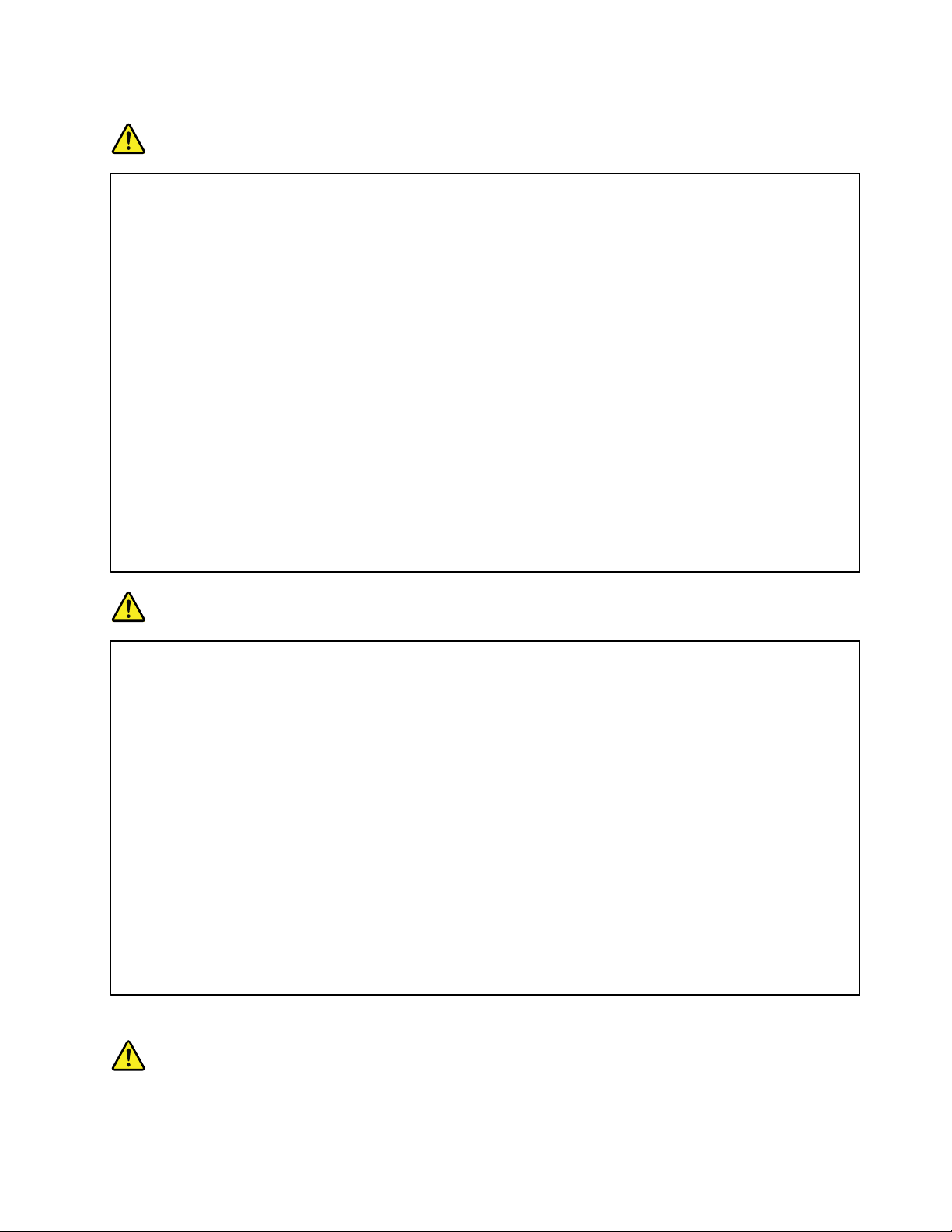
SicherheitshinweisezurelektrischenSicherheit
Gefahr
AnNetz-,Telefon-oderDatenleitungenkönnengefährlicheelektrischeSpannungenanliegen.
AusSicherheitsgründen:
•DenComputernichtwährendeinesGewitterverwenden.
•BeiGewitterandiesemGerätkeineKabelanschließenoderlösen.FernerkeineInstallations-,
Wartungs-oderRekongurationsarbeitendurchführen.
•AlleNetzkabelnuraneineSchutzkontaktsteckdosemitordnungsgemäßgeerdetem
Schutzkontaktanschließen.
•AlleangeschlossenenGeräteebenfallsanSchutzkontaktsteckdosenmitordnungsgemäß
geerdetemSchutzkontaktanschließen.
•DieSignalkabelnachMöglichkeitnureinhändiganschließenoderlösen,umeinenStromschlag
durchBerührenvonOberächenmitunterschiedlichemelektrischemPotenzialzuvermeiden.
•Geräteniemalseinschalten,wennHinweiseaufFeuer,WasseroderGebäudeschädenvorliegen.
•DieVerbindungzudenangeschlossenenNetzkabeln,demAkkuundallenanderenKabelnist
vordemÖffnenderEinheitenabdeckungenzuunterbrechen,sofernindenInstallations-und
KongurationsprozedurenkeineanderslautendenAnweisungenenthaltensind.
•DenComputernichtverwenden,bisalleAbdeckungenfürinterneTeilebefestigtsind.Verwenden
SiedenComputernie,wenninterneT eileundSchaltkreisefreiliegen.
Gefahr
ZumInstallieren,VerschiebenundÖffnenderAbdeckungendesComputersoderder
angeschlossenenGerätedieKabelgemäßderfolgendenTabelleanschließenundabziehen.
Verbindungenherstellen:
1.SchaltenSiealleGeräteaus.
2.SchließenSiedieEinheitenkabelan.
3.SchließenSiedieSignalkabelandie
entsprechendenAnschlüssean.
4.SchließenSieNetzkabelandieNetzsteckdosen
an.
5.SchaltenSiedieGeräteEIN.
Verbindungentrennen:
1.SchaltenSiealleGeräteaus.
2.ZiehenSiezuerstdieNetzkabelvonden
Netzsteckdosenab.
3.ZiehenSiedieSignalkabelvonihrenAnschlüssen
ab.
4.EntfernenSiealleKabelvondenGeräten.
DasNetzkabelmussvonderWandsteckdoseodervonderNetzsteckdoseabgezogenwerden,
bevorandereNetzkabelinstalliertwerden,diemitdemComputerverbundenwerden.
DasNetzkabeldarferstdannwiederandieWandsteckdoseoderdieNetzsteckdoseangeschlossen
werden,wennalleanderenNetzkabelmitdemComputerverbundensind.
Lasersicherheit
©CopyrightLenovo2011,2012
xi
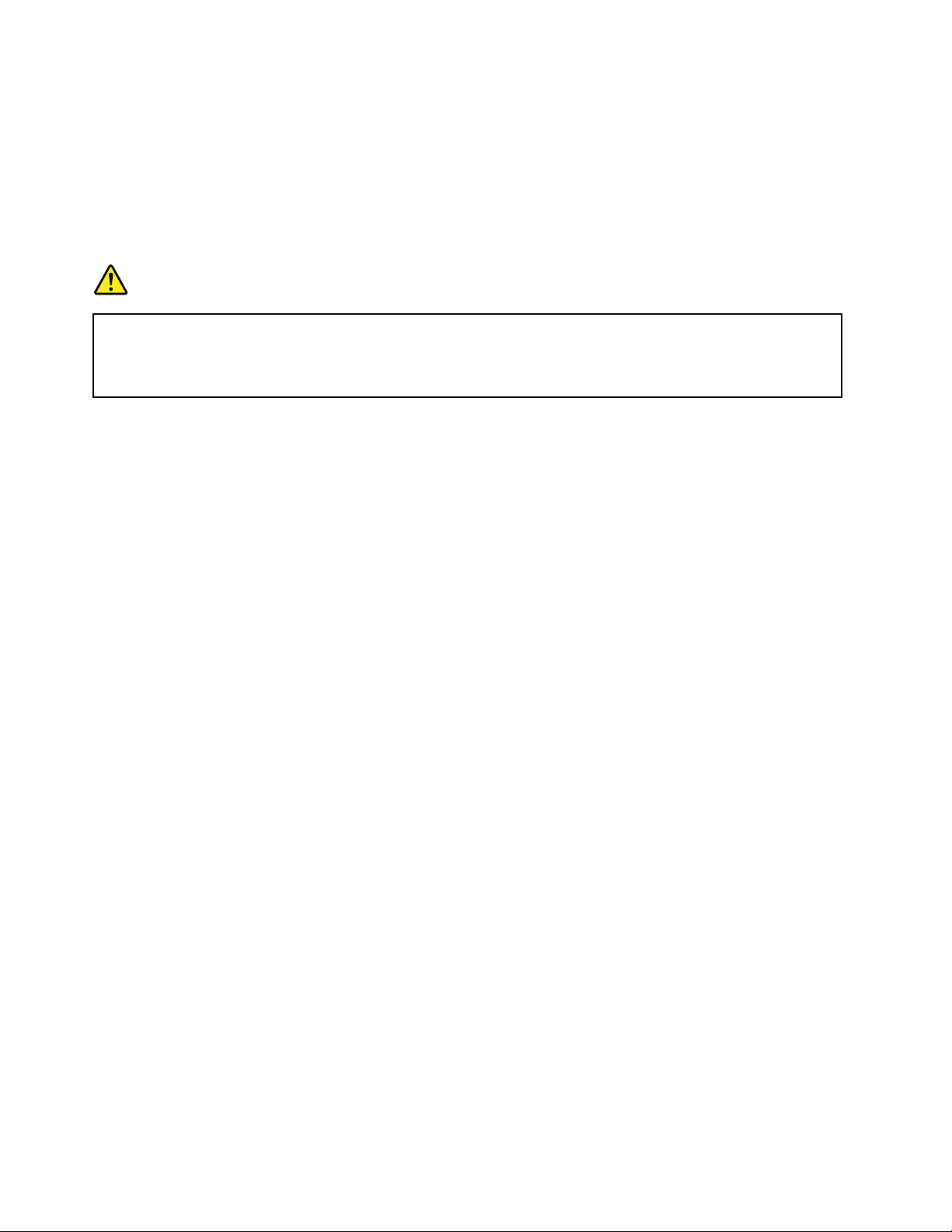
Vorsicht:
BeiderInstallationvonLasergeräten(wieCD-ROM-Laufwerken,DVD-Laufwerken,Einheitenmit
LichtwellenleitertechnikoderSendern)Folgendesbeachten:
•DieAbdeckungennichtentfernen.DurchEntfernenderAbdeckungendesLasergerätskönnen
gefährlicheLaserstrahlungenfreigesetztwerden.DasGerätenthältkeinezuwartendenTeile.
•WerdenSteuerelemente,EinstellungenoderDurchführungenvonProzedurenandersalshier
angegebenverwendet,kanngefährlicheLaserstrahlungauftreten.
Gefahr
EinigeLasergeräteenthalteneineLaserdiodederKlasse3Aoder3B.BeachtenSieFolgendes:
LaserstrahlungbeigeöffneterVerkleidung.NichtindenStrahlblicken.KeineLupenoderSpiegel
verwenden.Strahlungsbereichmeiden.
HinweisezuLCD-Bildschirmen
Vorsicht:
ProduktemitquecksilberhaltigenLeuchtstofampen(beispielsweiseNicht-LED-Anzeigen)
•DieLeuchtstofampeinderLCD-AnzeigeenthältQuecksilber.BeiderEntsorgungderLampesind
dieörtlichenBestimmungenfürSondermüllunddieeinschlägigenSicherheitsbestimmungenzu
beachten.
•DerLCD-BildschirmbestehtausGlasundkannzerbrechen,wennerunsachgemäßbehandeltwird
oderderComputeraufdenBodenfällt.IstderBildschirmbeschädigtundgerätdiedarinbendliche
FlüssigkeitinKontaktmitHautundAugen,spülenSiediebetroffenenStellenmindestens15
MinutenmitWasserabundsuchenSiebeiBeschwerdenanschließendeinenArztauf.
VerwendungvonKopf-undOhrhörern
WennIhrComputersowohlübereinenKopfhöreranschlussalsauchübereinenAudioausgangsanschluss
verfügt,schließenSieKopfhörer(ggf.auchals„Headset“bezeichnet)undOhrhörerimmeranden
Kopfhöreranschlussan.
Vorsicht:
ÜbermäßigerSchalldruckvonOhrhörernbzw.KopfhörernkanneinenHörverlustbewirken.Eine
EinstellungdesEntzerrersaufMaximalwerteerhöhtdieAusgangsspannungamOhrhörer-bzw.
KopfhörerausgangundauchdenSchalldruckpegel.UmHörschädenzuvermeiden,stellenSieIhren
EntzerreraufeinangemessenesNiveauein.
DerexzessiveGebrauchvonKopfhörernoderOhrhörernübereinenlangenZeitraumbeistarkerLautstärke
kannzuSchädenführen,wenndieAusgängederKopfhöreroderOhrhörernichtEN50332-2entsprechen.
DerKopfhörer-AusgangsanschlussdesComputersentsprichtder50332-2-Spezikation,Unterabschnitt7.
DurchdieseSpezikationwirddieAusgabespannungfürdenmaximalentatsächlichenBreitband-RMS-Wert
desComputersauf150mVbeschränkt.UmHörschädenzuvermeiden,stellenSiesicher,dassdievon
IhnenverwendetenKopfhöreroderOhrhörerebenfallsEN50332-2(Abschnitt7,„Limits“)füreinefürden
BreitbandbetriebcharakteristischeSpannungvon75mVentsprechen.DerGebrauchvonKopfhörern,die
EN50332-2nichtentsprechen,kannaufgrundvonerhöhtenSchalldruckpegelneineGefahrdarstellen.
WennimLieferumfangIhresLenovoComputersKopfhöreroderOhrhöreralsSetenthaltensind,entspricht
dieKombinationausKopfhöreroderOhrhörerundausComputerbereitsEN50332-1.Wennandere
KopfhöreroderOhrhörerverwendetwerden,stellenSiesicher,dassdievonIhnenverwendetenKopfhörer
oderOhrhörerEN50332-1(GrenzwerteausAbschnitt6.5)entsprechen.DerGebrauchvonKopfhörern,die
EN50332-1nichtentsprechen,kannaufgrundvonerhöhtenSchalldruckpegelneineGefahrdarstellen.
xiiBenutzerhandbuch
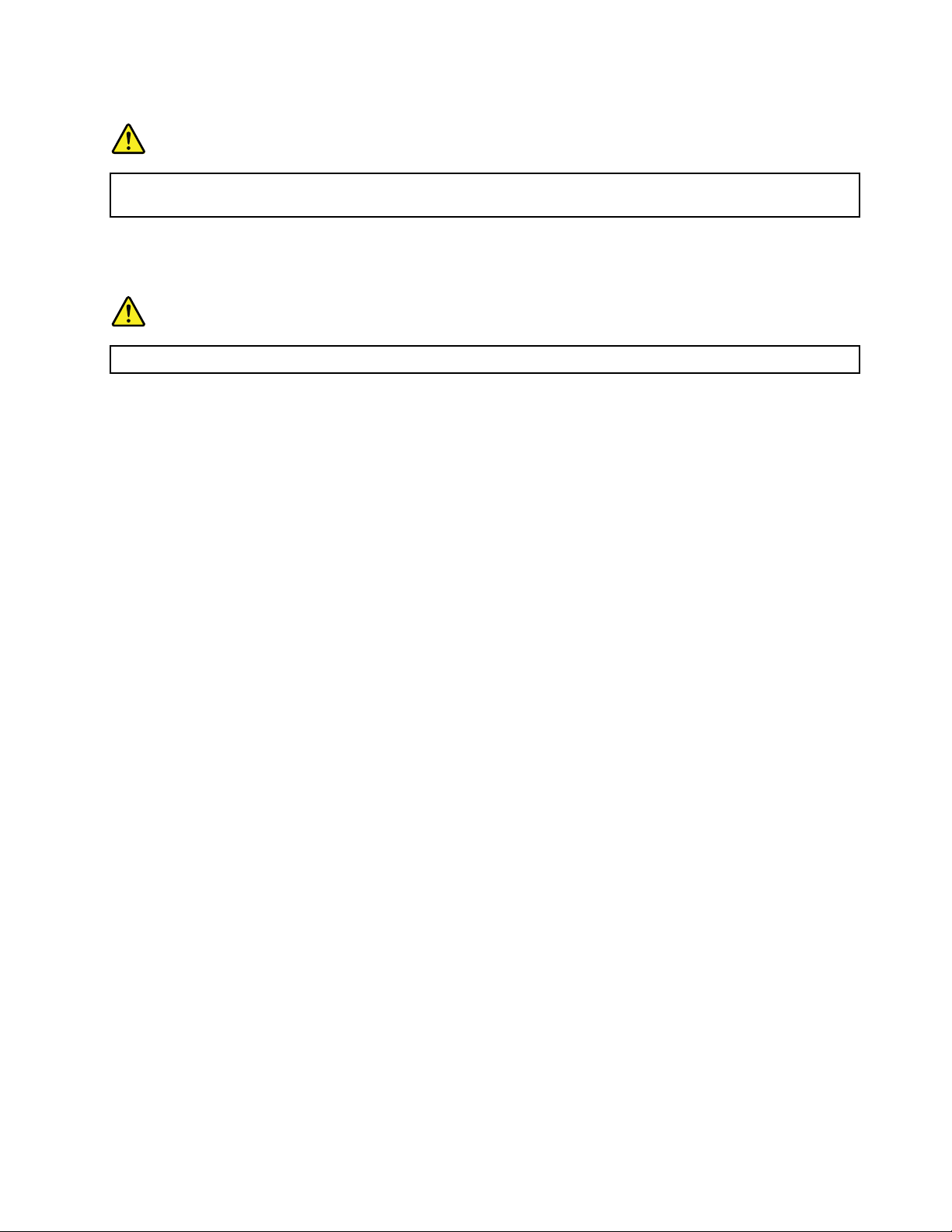
ZusätzlicheSicherheitshinweise
Gefahr
Plastiktütenkönnengefährlichsein.BewahrenSiePlastiktütennichtinReichweitevonKleinkindern
undKindernauf,umeineErstickungsgefahrzuvermeiden.
HinweisfürBenutzervonT ablet-PCs
SicherheitshinweisfürBenutzerinAustralien:
Gefahr
SchließenSiekeinT elefonkabelan,wennSiedenComputerimTablet-Modusverwenden.
HinweisfürBenutzerindenUSA:
VielePC-Produkteund-ZusatzgeräteenthaltenKabel,NetzkabeloderAnschlüsse,z.B.Netzkabeloder
Verbindungskabel,umdasZubehöramPCanzuschließen.WenndiesesProduktübereinsolchesKabel,
NetzkabeloderAnschlussverfügt,beachtenSiebittefolgendenWarnhinweis:
WARNUNG:BeiderHandhabungdesKabelsandiesemProduktodervonKabelnanZubehör,dasmit
diesemProduktvertriebenwird,kommenSiemitBleiinKontakt,einchemischerStoff,derdemStaat
Kalifornienalskrebserregendbekanntist.AußerdemkannerGeburtsfehlerundFruchtbarkeitsstörungen
hervorrufen.WaschenSienachderVerwendungIhreHände.
BewahrenSiedieseAnweisungenauf.
©CopyrightLenovo2011,2012
xiii
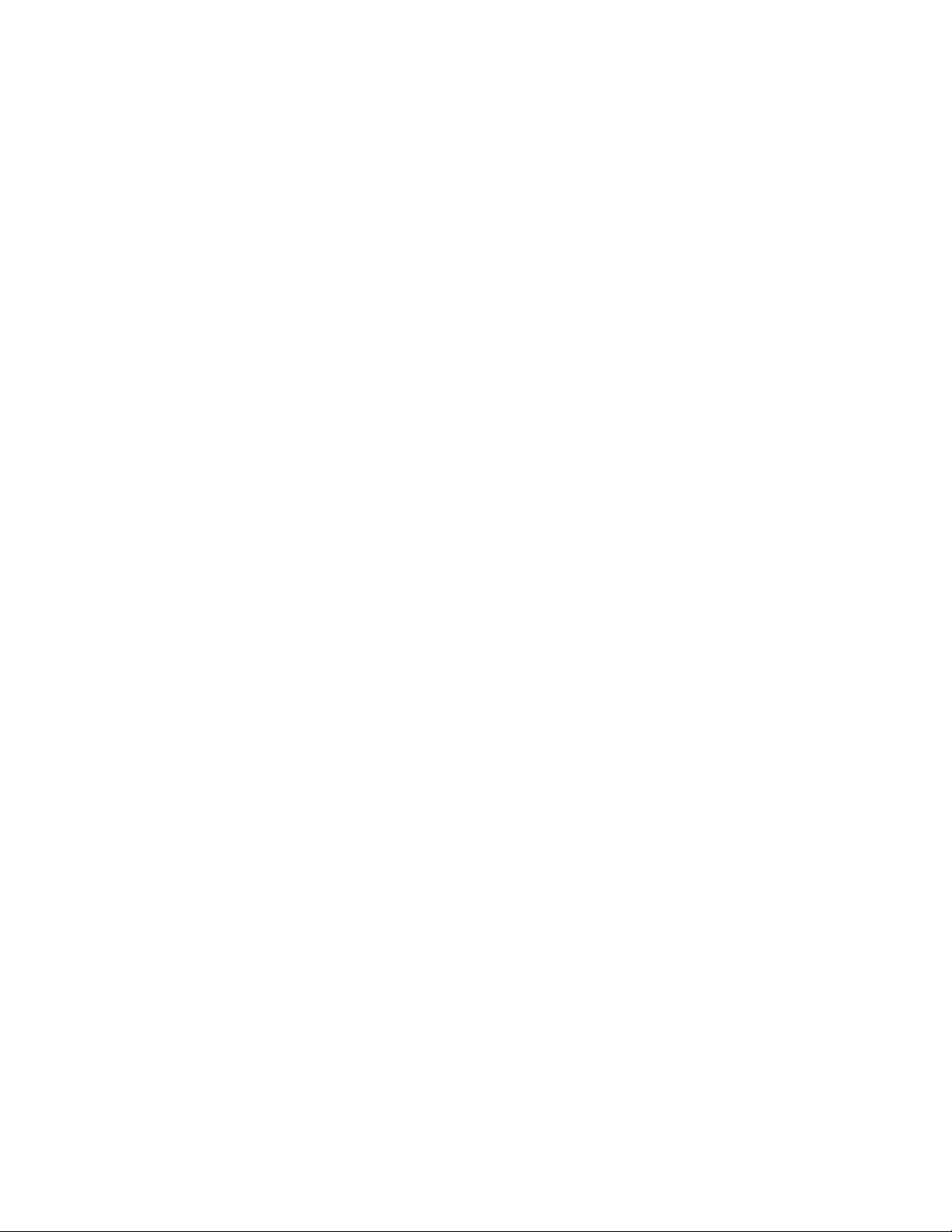
xivBenutzerhandbuch
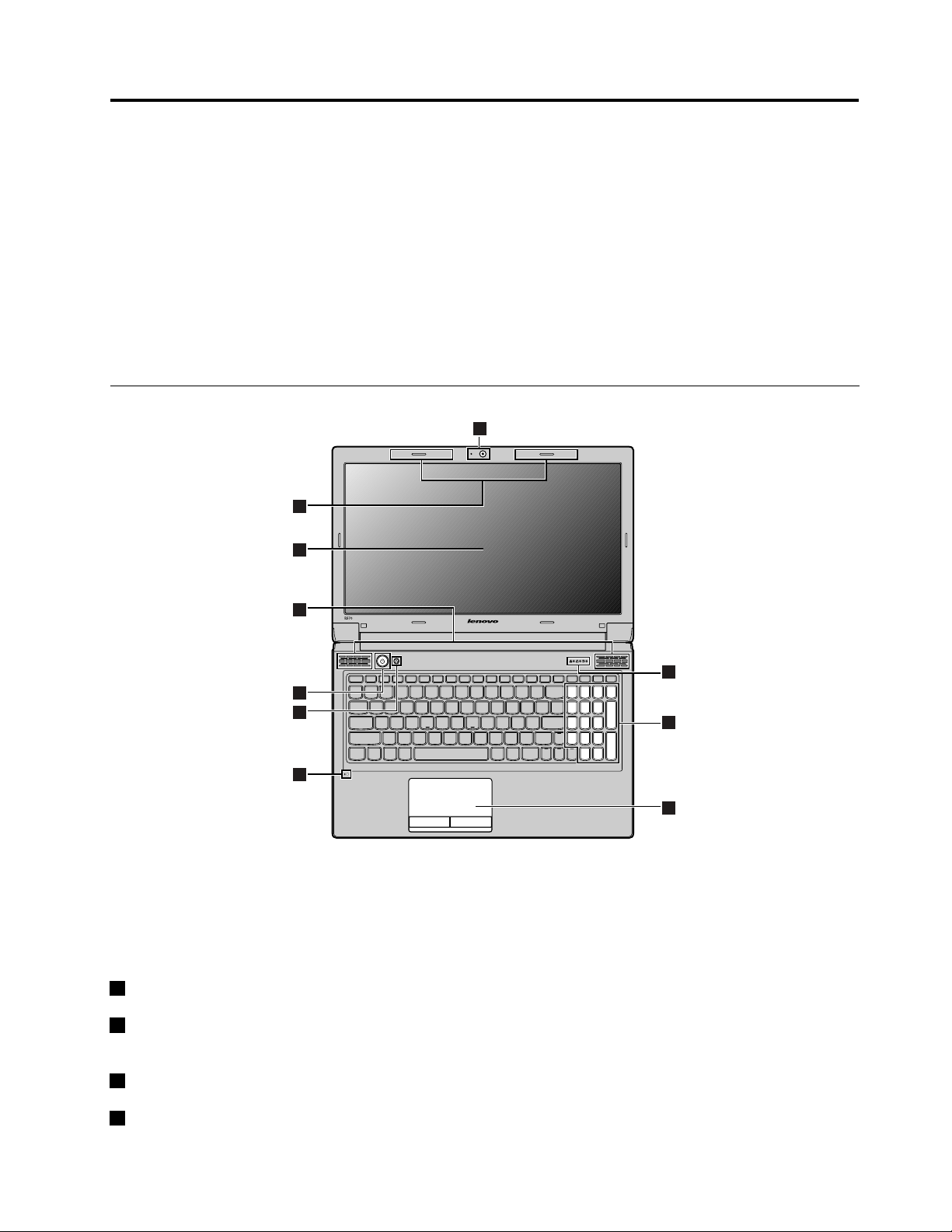
Kapitel1.ÜberblicküberIhrenComputer
B570
1
2
3
4
5
6
7
8
9
10
IndiesemAbschnitterhaltenSieInformationenzudenPositionenderAnschlüsse.
•„Ansichtvonoben“aufSeite1
•„Ansichtvonlinks“aufSeite2
•„Ansichtvonrechts“aufSeite3
•„Vorne“aufSeite3
•„Ansichtvonunten“aufSeite4
•„TechnischeDaten“aufSeite4
Ansichtvonoben
Anmerkung:MöglicherweisesiehtIhreComputertastaturetwasandersausalshierinderAbbildung
dargestellt.
Achtung:ÖffnenSiedenLCD-BildschirmNICHTineinemWinkelvonüber130.AchtenSiedarauf,beim
SchließendesBildschirmsKEINEStifteoderandereGegenständezwischenLCD-BildschirmundTastatur
zulegen.AndernfallskannderLCD-Bildschirmbeschädigtwerden.
1IntegrierteKamera(beieinigenModellen):DieKameraermöglichtdieKommunikationüberVideo.
2AntennefürdrahtloseModule(beieinigenModellen):DieintegriertenAntennensorgenfüroptimale
Funkverbindungen.
3Computerbildschirm:DerLCD-BildschirmsorgtfüreinebrilliantevisuelleAusgabe.
4Lautsprecher:DieStereolautsprechersorgenfüreinenschönenundkraftvollenKlang.
©CopyrightLenovo2011,2012
1
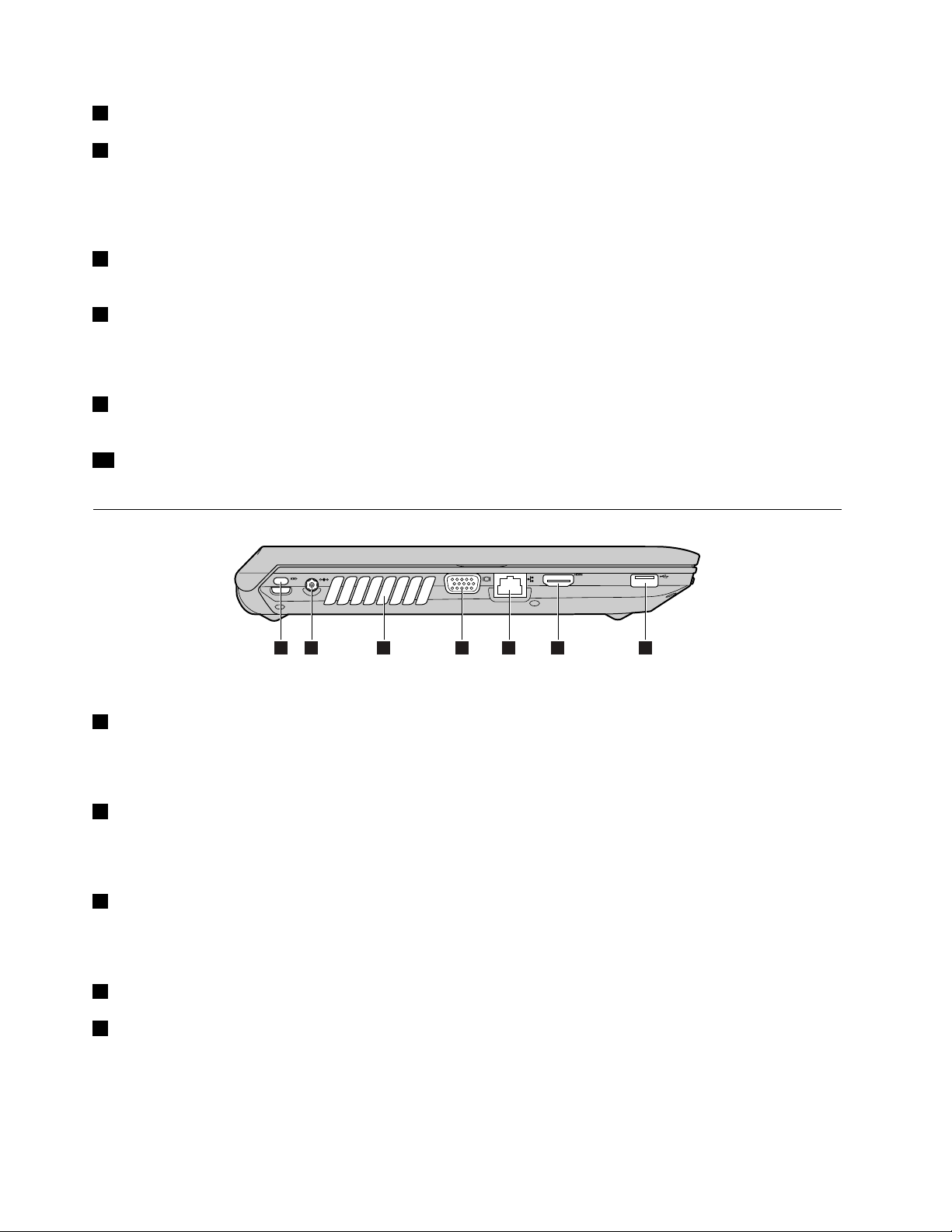
5Betriebsspannungsschalter:DrückenSiedieseTaste,umdenComputereinzuschalten.
1 2 3 4 5 6 7
6SchalterfürOneKey
®
Rescue-System:DrückenSiedieseTaste,umdasOneKeyRescue-Systemzu
öffnen(beivorinstalliertemOneKeyRescue-System),wennderComputerabgeschaltetist.
Anmerkung:WeitereInformationenundAnweisungenndenSieimAbschnittKapitel4„LenovoOneKey
Rescue-System“aufSeite21
7IntegriertesMikrofon:DasintegrierteMikrofon(mitRauschunterdrückung)kannfürVideokonferenzen,
.
SprachaufzeichnungenodereinfacheAudioaufnahmenverwendetwerden.
8T ouchPad:DasT ouchPadfunktioniertwieeineherkömmlicheMaus.
Anmerkung:WeitereInformationenundAnweisungenndenSieimAbschnitt„T ouchPadverwenden“
aufSeite10.
9NumerischerTastenblock(B570e):WeitereInformationenundAnweisungenndenSieimAbschnitt
„Tastaturverwenden“aufSeite10
10Systemstatusanzeigen:WeitereInformationenundAnweisungenhierzundenSieimAbschnitt
„Systemstatusanzeigen“aufSeite13
.
.
Ansichtvonlinks
Anmerkung:MöglicherweisesiehtIhrComputeretwasandersausalshierinderAbbildungdargestellt.
1Kensington-Steckplatz:BefestigenSiehiereinSicherheitsschloss(nichtmitgeliefert).
Anmerkung:WeitereInformationenundAnweisungenndenSieimAbschnitt„Sicherheitsschloss
befestigen(nichtmitgeliefert)“aufSeite14.
2Netzteilanschluss:SchließenSiehierdasNetzteilan.
Anmerkung:WeitereInformationenundAnweisungenndenSieimAbschnitt„NetzteilundAkku
verwenden“aufSeite8.
3Lüftungsschlitze:ÜberdiesewirdinterneWärmeabgegeben.
Anmerkung:StellenSiesicher,dasskeinerderLüftungsschlitzeverdecktwird.Andernfallskannsichder
Computerüberhitzen.
4VGA-Anschluss:AnschlüssefürexterneAnzeigeeinheiten.
5RJ-45-Anschluss(B470e):MitdiesemAnschlusskannderComputermiteinemEthernet-Netzwerk
verbundenwerden.
Anmerkung:WeitereInformationenundAnweisungenndenSieimAbschnitt„Kabelverbindung“auf
Seite17.
2Benutzerhandbuch
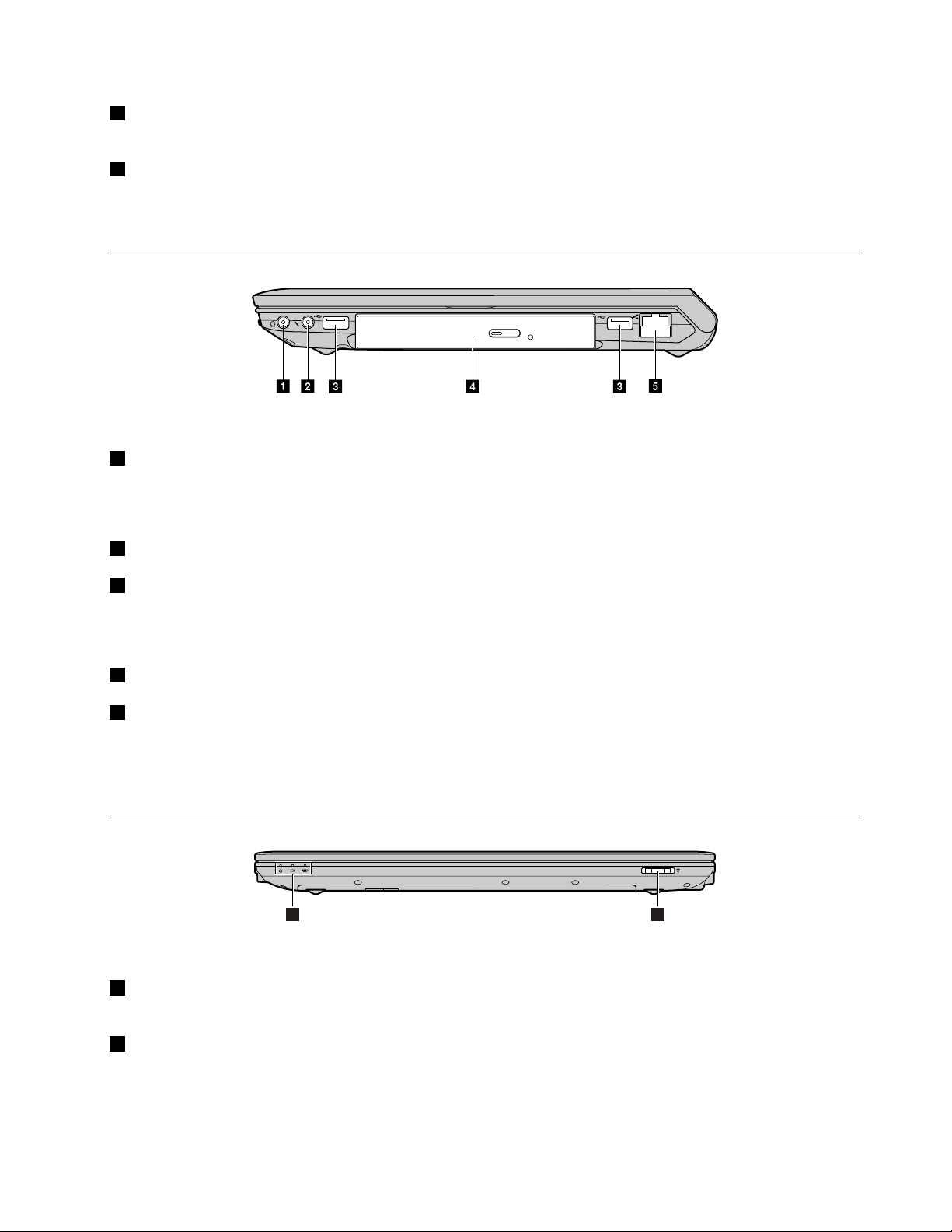
6HDMI-Anschluss(beieinigenModellen):AnschlussfürEinheitenmitHDMI-Eingang,z.B.einFernseher
dc cba
e
1 2
odereinBildschirm.
7USB-Anschluss:AnschlussfürUSB-Einheiten.
Anmerkung:WeitereInformationenundAnweisungenndenSieimAbschnitt„USB-Einheit(Universal
SerialBus)anschließen“aufSeite12.
Ansichtvonrechts
Anmerkung:MöglicherweisesiehtIhrComputeretwasandersausalshierinderAbbildungdargestellt.
1Kopfhöreranschluss:AnschlussfürexterneKopfhörer.
Achtung:DasHörenvonMusikmitgroßerLautstärkeübereinenlängerenZeitraumkannIhrGehör
schädigen.
2Mikrofonanschluss:AnschlussfürexterneMikrofone.
3USB-Anschlüsse:AnschlussfürUSB-Einheiten.
Anmerkung:WeitereInformationenundAnweisungenndenSieimAbschnitt„USB-Einheit(Universal
SerialBus)anschließen“aufSeite12
4OptischesLaufwerk(beieinigenModellen):LesenundBrennenoptischerLaufwerke.
5RJ-45-Anschluss(B570e):MitdiesemAnschlusskannderComputermiteinemEthernet-Netzwerk
.
verbundenwerden.
Anmerkung:WeitereInformationenundAnweisungenndenSieimAbschnitt„Kabelverbindung“auf
Seite17.
Vorne
Anmerkung:MöglicherweisesiehtIhrComputeretwasandersausalshierinderAbbildungdargestellt.
1Systemstatusanzeigen:WeitereInformationenundAnweisungenhierzundenSieimAbschnitt
„Systemstatusanzeigen“aufSeite13
.
2SteckplatzfüreinLesegerätfürSpeicherkarten:SetzenSiehiereineSpeicherkarte(nichtmitgeliefert)
ein.
Anmerkung:WeitereInformationenundAnweisungenndenSieimAbschnitt„Flash-Media-Karte
verwenden(nichtmitgeliefert)“aufSeite12
.
Kapitel1.ÜberblicküberIhrenComputer3
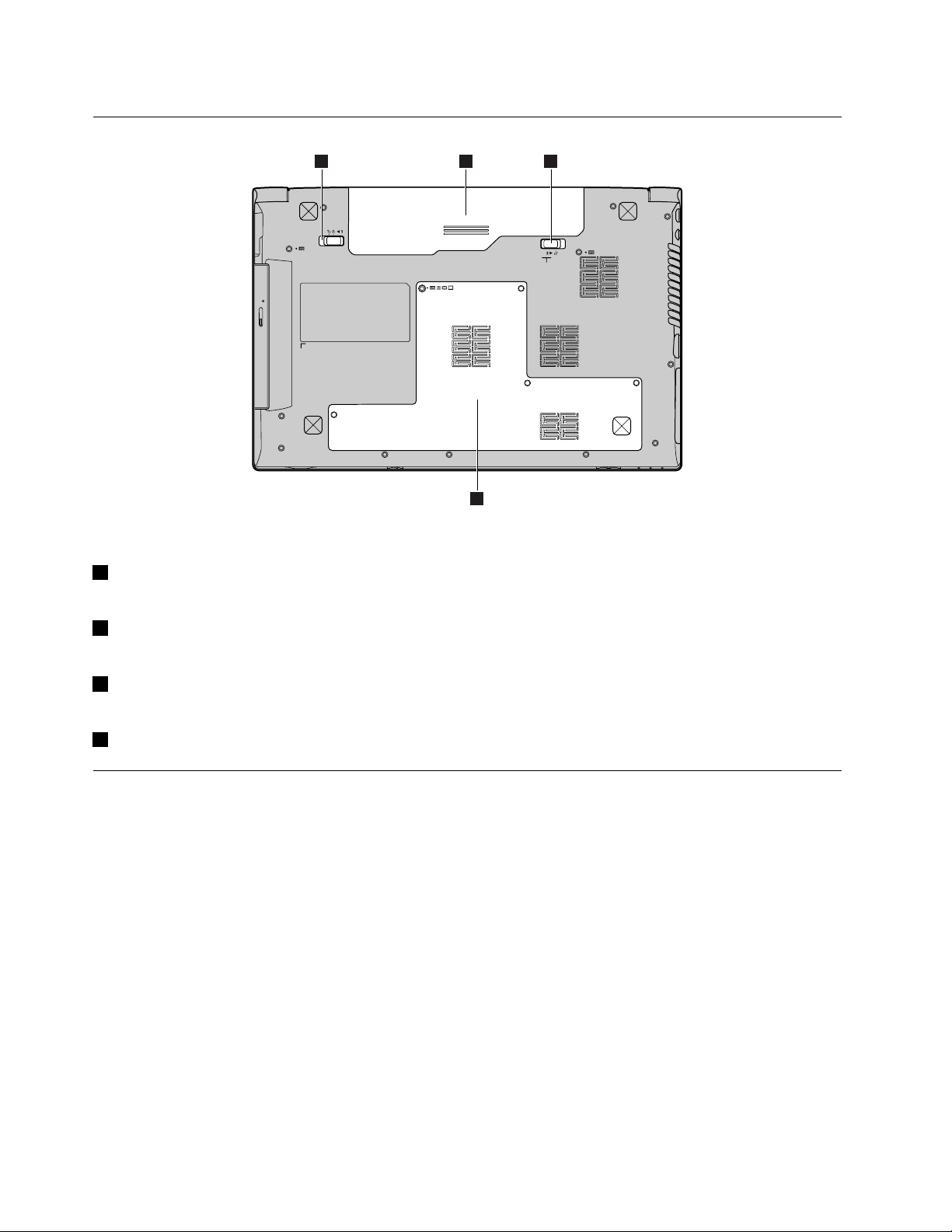
Ansichtvonunten
1 2 3
4
Anmerkung:MöglicherweisesiehtIhrComputeretwasandersausalshierinderAbbildungdargestellt.
1Akkuverriegelung-manuell:MitdermanuellenAkkuverriegelungwirdderAkkufestinseinerPosition
gehalten.
2Akku:WeitereInformationenundAnweisungenndenSieimAbschnitt„NetzteilundAkkuverwenden“
aufSeite8
3Akkuverriegelung-gefedert:MitdergefedertenAkkuverriegelungwirdderAkkufestinseinerPosition
.
gehalten.
4PositionfürFestplattenlaufwerk(HDD)/Speichermodul/Mini-PCI-Express-Karte
TechnischeDaten
ImfolgendenAbschnittwerdendietechnischenDatenzudenfolgendenLenovo-Produktenaufgeführt.
LenovoB470e
LenovoB570e
Anmerkung:TrotzsorgfältigerBearbeitungkönnentechnischeUngenauigkeitenoderDruckfehlerbeiden
folgendentechnischenDatennichtausgeschlossenwerden.LenovobehältsichdasRechtvor,technische
DatenjederzeitundohnevorherigeAnkündigungzuverbessernund/oderzuverändern.
TechnischeDatenfürLenovoB470e
Gerätetyp
•Größe:ca.340mm×234,6mm×23,4~33,6mm
•Gewicht:ca.2,2kgmitAkkumit6Zellen
Computertyp(MT)3499,20172
Computertyp(MT)5215,20173
System
•Intel
4Benutzerhandbuch
®
HuronRiverSV-Plattform
